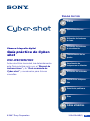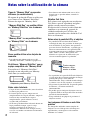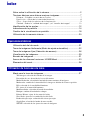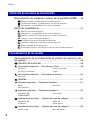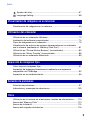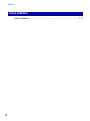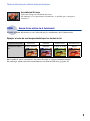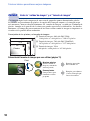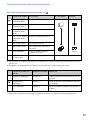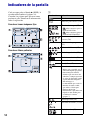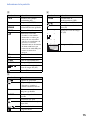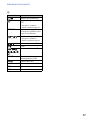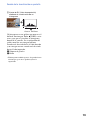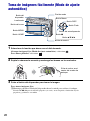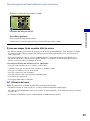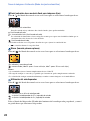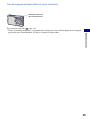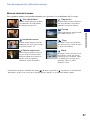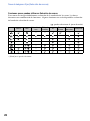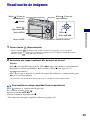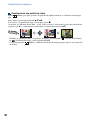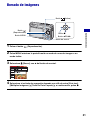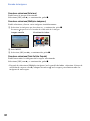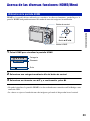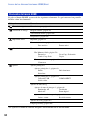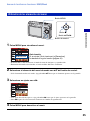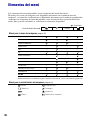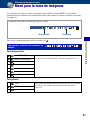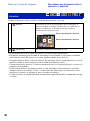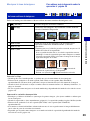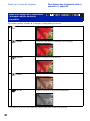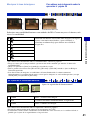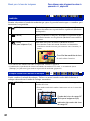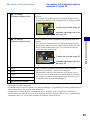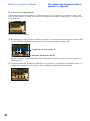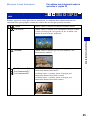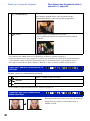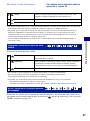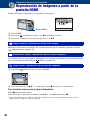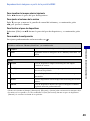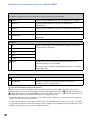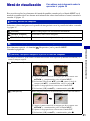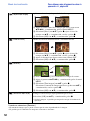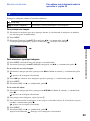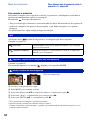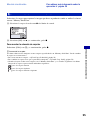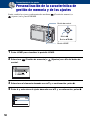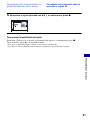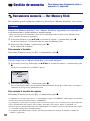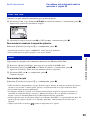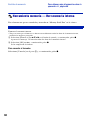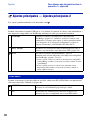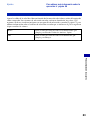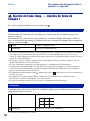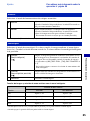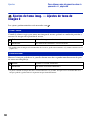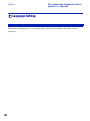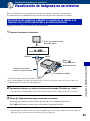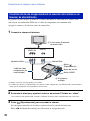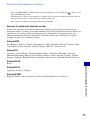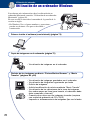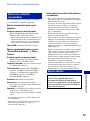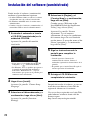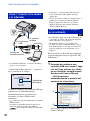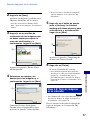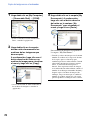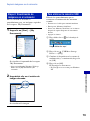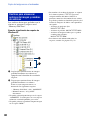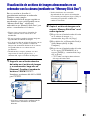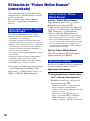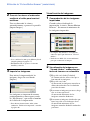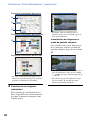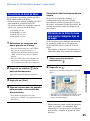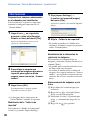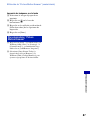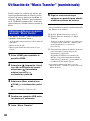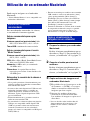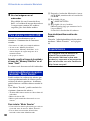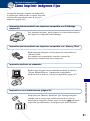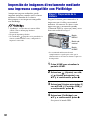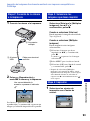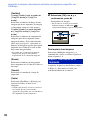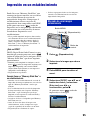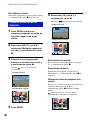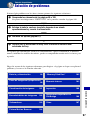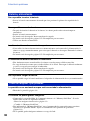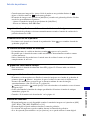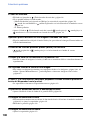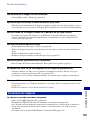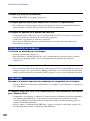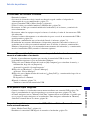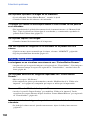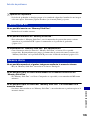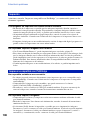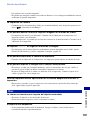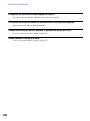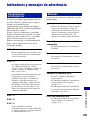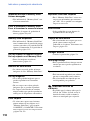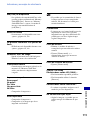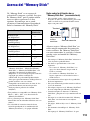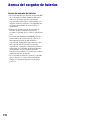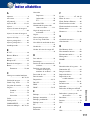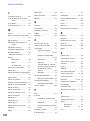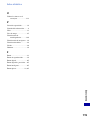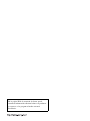Sony DSC-W85 Instrucciones de operación
- Categoría
- Cámaras de deportes de acción
- Tipo
- Instrucciones de operación

© 2007 Sony Corporation 3-094-994-42(1)
Cámara fotografía digital
Guía práctica de Cyber-
shot
DSC-W80/W85/W90
Antes de utilizar la unidad, lea detenidamente
esta Guía práctica junto con el “Manual de
instrucciones” y la “Guía avanzada de
Cyber-shot” y consérvelos para futuras
consultas.
Índice
Operaciones básicas
Utilización de funciones
de toma
Utilización de funciones
de visualización
Personalización de los
ajustes
Visualización de
imágenes en un televisor
Utilización del ordenador
Impresión de imágenes
fijas
Solución de problemas
Otros
Índice alfabético
VHAGA CLIC EN
ES

2
Notas sobre la utilización de la cámara
Tipos de “Memory Stick” que pueden
utilizarse (no suministrados)
El soporte de grabación IC que se utiliza con
esta cámara es un “Memory Stick Duo”.
Existen dos tipos de “Memory Stick”.
“Memory Stick Duo”: es posible utilizar
un “Memory Stick Duo” con la cámara.
“Memory Stick”: no es posible utilizar
un “Memory Stick” con la cámara.
No es posible utilizar otras tarjetas de
memoria.
• Para obtener más información acerca del
“Memory Stick Duo”, consulte la página 113.
Si utiliza un “Memory Stick Duo” con un
equipo compatible con “Memory Stick”
Para utilizar el “Memory Stick Duo”,
insértelo en un adaptador para Memory
Stick Duo (no suministrado).
Adaptador para Memory Stick Duo
Notas sobre la batería
• Cargue la batería (suministrada) antes de utilizar
la cámara por primera vez.
• La batería puede cargarse aunque no esté
completamente descargada. Además, aunque la
batería no haya terminado de cargarse
completamente, puede utilizarse tal cual,
cargada sólo parcialmente.
• Si no tiene pensado utilizar la batería durante un
largo período de tiempo, agote la carga
existente, extráigala de la cámara y, a
continuación, almacénela en un lugar fresco y
seco. De este modo se mantienen las funciones
de la batería.
• Para obtener más información acerca de las
baterías que se pueden utilizar, consulte la
página 115.
Objetivo Carl Zeiss
Esta cámara está equipada con un objetivo
Carl Zeiss capaz de reproducir imágenes
nítidas con un contraste excelente.
El objetivo de la cámara ha sido fabricado
conforme a un sistema de garantía de
calidad certificado por Carl Zeiss de
acuerdo con las normas de calidad de Carl
Zeiss en Alemania.
Notas sobre la pantalla LCD y el objetivo
• La pantalla LCD está fabricada mediante
tecnología de muy alta precisión, de forma que
más del 99,99% de los píxeles son operativos
para uso efectivo. No obstante, es posible que se
observen constantemente en la pantalla LCD
pequeños puntos negros y/o brillantes (blancos,
rojos, azules o verdes). Estos puntos son
normales en el proceso de fabricación y no
afectan en modo alguno a la grabación.
• La exposición de la pantalla LCD o del objetivo
a la luz solar directa durante períodos de tiempo
prolongados puede causar fallos de
funcionamiento. Tenga cuidado cuando coloque
la cámara cerca de una ventana o en exteriores.
• No presione la pantalla LCD. La pantalla podría
decolorarse y ocasionar un fallo de
funcionamiento.
• Es posible que las imágenes dejen un rastro en
la pantalla LCD en un lugar frío. Esto no indica
un fallo de funcionamiento.
• Tenga cuidado de no golpear ni presionar el
objetivo retráctil.
Las imágenes utilizadas en esta Guía
práctica
Las fotografías utilizadas como ejemplos de
imágenes en este Guía práctica son imágenes
reproducidas y no imágenes reales tomadas
mediante esta cámara.
Puntos negros,
blancos, rojos,
azules o verdes

3
Índice
Notas sobre la utilización de la cámara.....................................................2
Técnicas básicas para obtener mejores imágenes ...................................7
Enfoque – Enfoque correcto de un motivo ........................................................ 7
Exposición – Ajuste de la intensidad luminosa ................................................. 8
Color – Acerca de los efectos de la iluminación............................................... 9
Calidad – Sobre la “calidad de imagen” y el “tamaño de imagen” ................ 10
Identificación de las partes......................................................................12
Indicadores de la pantalla .......................................................................14
Cambio de la visualización en pantalla ...................................................18
Utilización de la memoria interna............................................................20
Utilización del dial de modo.....................................................................21
Toma de imágenes fácilmente (Modo de ajuste automático)..................22
Toma de imágenes fijas (Selección de escena)......................................26
Visualización de imágenes......................................................................29
Borrado de imágenes..............................................................................31
Acerca de las diversas funciones: HOME/Menú.....................................33
Elementos del menú................................................................................36
Menú para la toma de imágenes.............................................................37
Tam imagen: selección del tamaño de la imagen
Detección de cara: detección de la cara del motivo
Modo Grabación: selección del método de toma continua de imágenes
Modo color: cambio de la intensidad de la imagen o adición de efectos especiales
ISO: selección de la sensibilidad luminosa
EV: ajuste de la intensidad luminosa
Modo medición: selección del modo de medición
Enfoque: cambio del método de enfoque
Balance Blanco: ajuste de los tonos del color
Nivel flash: ajuste de la cantidad de luz del flash
Reducción ojos rojos: reducción del efecto ojos rojos
SteadyShot: selección del modo de toma estable
SETUP: selección de los ajustes de toma de imágenes
Operaciones básicas
Utilización de funciones de toma

4
Índice
Reproducción de imágenes a partir de la pantalla HOME......48
(Imagen sencilla): reproducción de una única imagen
(Visualización índice): reproducción de una lista de imágenes
(Diapositivas): reproducción de una serie de imágenes
Menú de visualización ......................................................................51
(Borrar): borrado de imágenes
(Diapositivas): reproducción de una serie de imágenes
(Retocar): retoque de imágenes fijas tras la toma de imágenes
(Proteger): evitar el borrado accidental
: adición de una marca de orden de impresión
(Imprimir): impresión de imágenes con una impresora
(Rotar): rotación de una imagen fija
(Seleccionar carpeta): selección de la carpeta para visualizar imágenes
Personalización de la característica de gestión de memoria y de
los ajustes
.............................................................................................56
Gestión de memoria ...................................................................58
Herramienta memoria — Her Memory Stick ....................................58
Herramienta memoria — Herr.memoria interna ............................... 60
Formatear
Ajustes ........................................................................................... 61
Ajustes principales — Ajustes principales 1..................................... 61
Ajustes principales — Ajustes principales 2..................................... 62
Ajustes de toma imag. — Ajustes de toma de imagen 1.................. 64
Ajustes de toma imag. — Ajustes de toma de imagen 2.................. 66
Utilización de funciones de visualización
Personalización de los ajustes
Formatear
CrearCarp. Grabación
Camb. Carp. Grab
Copiar
Pitido
Guía funciones
Inicializar
Conexión USB
COMPONENT
Salida vídeo
Iluminador AF
Cuadrícula
Modo AF
Zoom digital
Orient. autom. Revisión autom

5
Índice
Ajustes del reloj.................................................................................67
Language Setting..............................................................................68
Visualización de imágenes en un televisor .............................................69
Utilización de un ordenador Windows.....................................................72
Instalación del software (suministrado) ...................................................74
Copia de imágenes en el ordenador .......................................................75
Visualización de archivos de imagen almacenados en un ordenador
con la cámara (mediante un “Memory Stick Duo”)..................................81
Utilización de “Picture Motion Browser” (suministrado)...........................82
Utilización de “Music Transfer” (suministrado).........................................88
Utilización de un ordenador Macintosh ...................................................89
Cómo imprimir imágenes fijas.................................................................91
Impresión de imágenes directamente mediante una impresora
compatible con PictBridge.......................................................................92
Impresión en un establecimiento.............................................................95
Solución de problemas............................................................................97
Indicadores y mensajes de advertencia................................................109
Utilización de la cámara en el extranjero: fuentes de alimentación.......112
Acerca del “Memory Stick” ....................................................................113
Acerca de la batería ..............................................................................115
Acerca del cargador de baterías ...........................................................116
Visualización de imágenes en un televisor
Utilización del ordenador
Impresión de imágenes fijas
Solución de problemas
Otros

7
Técnicas básicas para obtener mejores imágenes
Al pulsar el botón del disparador hasta la mitad, la cámara ajusta el enfoque automáticamente
(Enfoque automático). Recuerde pulsar el botón del disparador sólo hasta la mitad.
Para tomar una imagen fija difícil de enfocar t [Enfoque] (página 42)
Si la imagen aparece borrosa incluso después de realizar el enfoque, es posible que la cámara
se haya movido.
t Consulte “Consejos para evitar el desenfoque” (a continuación).
Enfoque
Enfoque correcto de un motivo
Pulse el botón del
disparador a fondo
de una vez.
Pulse el botón del
disparador hasta
la mitad.
Indicador del bloqueo
AE/AF
parpadeando ,
encendido/pitido
A continuación,
pulse el botón del
disparador a
fondo.
Consejos para evitar el desenfoque
Sujete la cámara sin moverla y mantenga los brazos en los costados. Es recomendable
apoyarse contra un árbol o edificio cercano para estabilizarse. También resulta efectivo
tomar imágenes con el autodisparador de 2 s (segundo) de retardo o utilizar un trípode.
Utilice el flash cuando tome imágenes en condiciones de poca luz.
Enfoque
Exposición
Color Calidad
En esta sección se describen los conocimientos
básicos para disfrutar de la cámara. Se da a
conocer el modo de utilizar las diversas
funciones de la cámara tales como el dial de
modo (página 21), la pantalla HOME
(página 33), los menús (página 35), etc.

8
Técnicas básicas para obtener mejores imágenes
Puede crear diversas imágenes mediante el ajuste de la exposición y la sensibilidad ISO. La
exposición es la cantidad de luz que la cámara recibe cuando se suelta el botón del disparador.
Ajuste de la sensibilidad ISO (Índice de exposición recomendado)
La sensibilidad ISO es un valor de velocidad para soportes de grabación que incorpora un
sensor de imagen que recibe la luz. Aun cuando la exposición es igual, las imágenes varían en
función de la sensibilidad ISO.
Para ajustar la sensibilidad ISO, consulte la página 41.
Exposición
Ajuste de la intensidad luminosa
Sobreexposición
= demasiada luz
Imagen blanquecina
En el modo de ajuste automático, la
exposición se ajusta automáticamente en el
valor adecuado. Sin embargo, puede
ajustarla manualmente mediante las
funciones siguientes.
Ajuste de EV:
Permite ajustar la exposición determinada
por la cámara (páginas 19, 41).
Modo medición:
Permite cambiar la parte del motivo que va
a ser medida para determinar la exposición
(página 42).
Exposición correcta
Subexposición
= muy poca luz
Imagen más oscura
Sensibilidad ISO alta
Graba una imagen brillante aun cuando la toma se realiza en un lugar oscuro.
Sin embargo, la imagen tiende a alterarse.
Velocidad de obturación = Tiempo durante el cual
la cámara recibe luz
Abertura = Tamaño de la abertura por la que pasa la luz
Sensibilidad ISO (Índice de exposición
recomendado)
=
Sensibilidad de grabación
Exposición:

9
Técnicas básicas para obtener mejores imágenes
El color aparente del motivo se verá afectado por las condiciones de la iluminación.
Ejemplo: el color de una imagen afectada por las fuentes de luz
En el modo de ajuste automático, los tonos del color se ajustan automáticamente.
Sin embargo, puede ajustarlos manualmente con [Balance Blanco] (página 45).
Sensibilidad ISO baja
Graba una imagen de tonalidad más suave.
Sin embargo, si la exposición es insuficiente, es posible que la imagen se
oscurezca.
Color
Acerca de los efectos de la iluminación
Temperie/iluminación
Luz diurna Nublado Fluorescente Incandescente
Características de la
luz
Blanco (normal) Azulado Teñido de verde Rojizo

10
Técnicas básicas para obtener mejores imágenes
Una imagen digital está compuesta de una serie de pequeños puntos denominados píxeles.
Si contiene un gran número de píxeles, el tamaño de la imagen aumenta y la imagen ocupa
más memoria y muestra detalles diminutos. El “tamaño de imagen” se mide por el número de
píxeles. Aunque en la pantalla de la cámara no pueden apreciarse las diferencias, los detalles
diminutos y el tiempo de procesamiento de los datos varían cuando la imagen se imprime o se
visualiza en la pantalla de un ordenador.
Descripción de los píxeles y el tamaño de imagen
Selección del tamaño de imagen que va a utilizar (página 11)
Calidad
Sobre la “calidad de imagen” y el “tamaño de imagen”
1 Tamaño de imagen: 8M (sólo DSC-W90)
3 264 píxeles × 2 448 píxeles = 7 990 272 píxeles
2 Tamaño de imagen: 7M (sólo DSC-W80/W85)
3 072 píxeles × 2 304 píxeles = 7 077 888 píxeles
3 Tamaño de imagen: VGA
640 píxeles × 480 píxeles = 307 200 píxeles
Píxel
Muchos píxeles
(Buena calidad de
imagen y tamaño de
archivo grande)
Ejemplo: impresión
hasta tamaño A3
Pocos píxeles
(Imagen basta pero
tamaño de archivo
pequeño)
Ejemplo: para adjuntar
y enviar la imagen por
correo electrónico
Píxeles

11
Técnicas básicas para obtener mejores imágenes
Los ajustes predeterminados están marcados con .
1) Las imágenes se graban en el formato 3:2, el mismo que el papel de impresión de fotografías o tarjetas
postales, etc.
2) Es posible que ambos bordes de la imagen se corten durante la impresión (página 106).
• Cuanto mayor sea el tamaño de la imagen, mayor será la calidad de imagen.
• Cuantos más fotogramas por segundo se reproduzcan, mayor suavidad presentará la reproducción.
Tamaño de imagen
Instrucciones N.° de imágenes Impresión
8M (3 264×2 448)
(
sólo DSC-W90)
Para copias hasta A3 Menos
Más
Fina
Basta
3:2
1)
(3 264×2 176)
(
sólo DSC-W90)
Toma en relación aspecto 3:2
7M (3 072×2 304)
(
sólo DSC-W80/
W85)
Para copias hasta A3
3:2
1)
(3 072×2 048)
(
sólo DSC-W80/
W85)
Toma en relación aspecto 3:2
5M (2 592×1 944) Para copias hasta A4
3M (2 048×1 536) Para copias hasta 10×15 cm o
13×18 cm
VGA (640×480) Toma en tamaño de imagen
pequeño para e-mail
16:9
2)
(1 920×1 080)
Toma relación aspecto HDTV
Tamaño de la imagen de
película
Fotograma/Segundo Guía de uso
640(Fina) (640×480) Aprox. 30 Toma película de calidad alta para ver en
televisor
640(Estándar)
(640×480)
Aprox. 17 Toma película de calidad normal para ver
en televisor
320 (320×240) Aprox. 8 Toma en tamaño pequeño para adjuntar a
e-mail

12
Identificación de las partes
Consulte las páginas que aparecen entre
paréntesis para obtener más información
sobre la operación.
A Botón POWER/indicador luminoso
POWER
B Botón del disparador (22)
C Micrófono
D Flash (24)
E Iluminador AF (64)/Indicador luminoso
del autodisparador (24)
F Ventana del visor
G Objetivo
A Indicador luminoso de bloqueo AE/AF/
Indicador luminoso de autodisparador
(verde) (24)
B Indicador luminoso de carga de flash/
Indicador luminoso de grabación
(naranja)
C Localizador
D Pantalla LCD (18)
E Botón (Reproducción) (29)
F Botón MENU (35)
G Para tomar imágenes: botón de zoom
(W/T) (23)
Para visualizar imágenes: botón
/ (Zoom de reproducción)/botón
(Índice) (29, 30)
H Enganche para la correa
I Tapa del compartimiento para la batería
y el “Memory Stick Duo”

13
Identificación de las partes
J Dial de modo (21)
K Botón de control
Menú activado: v/V/b/B/z (35)
Menú desactivado: DISP/ / /
(18, 24)
L Botón HOME (33)
M Ranura para “Memory Stick Duo”
N Ranura de inserción de la batería
O Indicador luminoso de acceso
P Palanca de expulsión de la batería
Q Conector múltiple (parte inferior)
Se emplea en las siguientes situaciones:
• Al realizar una conexión USB entre la
cámara y el ordenador.
• Al realizar una conexión a tomas de entrada
de audio/vídeo en un televisor.
• Al realizar la conexión a una impresora
compatible con PictBridge.
R Altavoz
S Rosca para trípode (parte inferior)
• Utilice un trípode con una longitud de
tornillo de menos de 5,5 mm Los trípodes
que tengan un tornillo más largo de 5,5 mm
no podrán sujetar firmemente la cámara y
podrían dañarla.

14
Indicadores de la pantalla
Cada vez que pulse el botón v (DISP), la
visualización cambiará (página 18).
Consulte las páginas que aparecen entre
paréntesis para obtener más información
sobre la operación.
Cuando se toman imágenes fijas
Cuando se filman películas
A
Visualización Indicación
Batería restante
E
Aviso de poca batería (109)
Tamaño de imagen
(37)
• sólo se muestra para el
modelo DSC-W90.
• sólo se muestra para el
modelo DSC-W80/W85.
Dial de modo (selección de
escena)
(26)
Dial de modo (programa)
(21)
Balance del blanco (45)
Modo de grabación (39)
Modo de medición (42)
Detección de cara (38)
SteadyShot
(47)
Aviso de vibración
• Indica que es posible que la
vibración impida que pueda
tomar imágenes nítidas
debido a que no existe luz
suficiente. Aunque aparezca
el aviso de vibración, puede
seguir tomando imágenes.
Sin embargo, es
recomendable que active la
función de toma estable,
que utilice el flash para
obtener una mejor
iluminación o que utilice un
trípode u otro medio para
estabilizar la cámara
(página 7).
Autodisparador (24)
Relación del zoom (
23, 65)
Modo de color
(40)
1,3

15
Indicadores de la pantalla
B
C
D
Visualización Indicación
1,0 m Distancia del enfoque
predefinido
(42)
z Bloqueo AE/AF (22)
Espera
GRABAR
Pone en espera una
película/Graba una película
ISO400 Número ISO (41)
Obturación lenta NR
• Cuando la velocidad de
obturación se reduce por
debajo de una velocidad
concreta en condiciones de
poca luz, se activará
automáticamente la función
de obturación lenta con
reducción de ruido NR para
reducir el ruido de la
imagen.
125 Velocidad de obturación
F3,5 Valor de abertura
+2,0EV Valor de exposición
(41)
00:00:12 Tiempo de grabación
Indicador del cuadro del
visor de rango AF
(42)
Macro (24)
Visualización Indicación
Soporte de grabación
Carpeta de grabación
(58)
• No aparece cuando se
utiliza la memoria interna.
96 Número restante de
imágenes grabables
00:00:00 Tiempo de grabación
restante
Iluminador AF
(64)
Reducción del efecto ojos
rojos
(46)
Modo de flash (24)
Carga del flash
101
ON
SL
Visualización Indicación
C:32:00 Visualización de
autodiagnóstico
(109)
Autodisparador (24)
Cruz filial de medición de
foco
(42)
Cuadro de visor del rango
AF
(42)
Histograma (18)

16
Indicadores de la pantalla
Cuando se reproducen imágenes fijas
Cuando se reproducen películas
A
B
Visualización Indicación
Batería restante
Tamaño de imagen
(37)
• sólo se muestra para el
modelo DSC-W90.
• sólo se muestra para el
modelo DSC-W80/W85.
Protección (53)
VOL. Vo lumen (29)
Marca de orden de
impresión (DPOF)
(95)
Conectando PictBridge (93)
Relación del zoom (29)
Conectando PictBridge (94)
• No desconecte el cable para
el terminal multiuso
mientras se muestra el
icono.
Visualización Indicación
N Reproducción (29)
Barra de reproducción
00:00:12 Contador
101-0012 Número de carpeta-
archivo
(55)
2007 1 1
9:30 AM
Fecha/hora grabada en la
imagen en reproducción
z STOP
z PLAY
Guía de función para
reproducir imágenes
BACK/NEXT
Seleccionan imágenes
V VOLUME
Ajustan el volumen
Histograma
(18)
• aparece cuando la
visualización del
histograma está
desactivada.
1,3

17
Indicadores de la pantalla
C
Visualización Indicación
Medios de reproducción
Carpeta de reproducción
(55)
• No aparece cuando se
utiliza la memoria interna.
8/8 12/12 Número de imagen/Número
de imágenes grabadas en la
carpeta seleccionada
Cambio de carpeta
(55)
• No aparece cuando se
utiliza la memoria interna.
Modo de medición (42)
Flash
Balance del blanco
(45)
C:32:00 Visualización de
autodiagnóstico
(109)
ISO400 Número ISO (41)
+2,0EV Valor de exposición (41)
500 Velocidad de obturación
F3,5 Valor de abertura
101

18
Cambio de la visualización en pantalla
Cada vez que pulse el botón v (DISP), la
visualización cambiará de la forma
siguiente.
• Si visualiza las imágenes en exteriores con una
fuerte iluminación,aumente el brillo de la luz de
fondo de la pantalla LCD.
No obstante, es posible que la energía de la
batería se reduzca más rápidamente en estas
condiciones.
• La pantalla aparece Con histograma t Sin
indicadores t Con indicadores cuando está
conectada a un televisor (página 69).
• El histograma no aparece en las siguientes
situaciones:
Durante la toma de imágenes
– Mientras se visualiza el menú.
– Al grabar películas
Durante la reproducción
– Mientras se visualiza el menú.
– En el modo de índice
– Al utilizar el zoom de reproducción.
– Al girar imágenes fijas
– Durante la reproducción de películas
• Durante la reproducción de imágenes la pantalla
LCD no se puede apagar.
• Es posible que durante la toma de imágenes y la
reproducción se produzca una gran diferencia en
el histograma visualizado cuando:
– Destella el flash.
– La velocidad de obturación es lenta o rápida.
• El histograma tal vez no aparezca para imágenes
grabadas mediante otras cámaras.
• Al apagar la pantalla LCD, el zoom digital no
funciona. Al seleccionar (modo flash)/
(autodisparador)/ (macro), la imagen se
muestra durante dos s (segundo).
Botón v (DISP)
(Botón de
visualización en
pantalla)
Aumento del brillo de la luz de fondo de
la pantalla LCD
Sin indicadores
Con indicadores
Visualización del
histograma
(página 19)
Con histograma
Durante la
reproducción, se
visualiza la
información sobre
la imagen.
Pantalla LCD apagada

19
Cambio de la visualización en pantalla
z Ajuste de EV (Valor de exposición)
mediante la visualización de un
histograma
Un histograma es un gráfico que muestra el
brillo de una imagen. Pulse v (DISP) varias
veces para que se visualice el histograma
dentro de la pantalla. La visualización del
gráfico muestra una imagen brillante
cuando está desviado hacia el lado derecho
y una imagen oscura cuando está desviado
hacia el lado izquierdo.
A Número de píxeles
B Brillo
• El histograma también aparece al reproducir una
sola imagen, pero no es posible ajustar la
exposición.
BrillanteOscuro
A
B

20
Utilización de la memoria interna
La cámara tiene aproximadamente 31 MB de memoria interna. Esta memoria no es extraíble.
Aunque no haya un “Memory Stick Duo” insertado en la cámara, puede grabar imágenes
mediante esta memoria interna.
• Las películas con el tamaño de imagen ajustado en [640(Fina)] no pueden grabarse utilizando la memoria
interna.
Se recomienda copiar (copia de seguridad) los datos sin errores mediante uno de los siguientes
métodos.
Para copiar (copia de seguridad) datos en un “Memory Stick Duo”
Prepare un “Memory Stick Duo” con una capacidad mínima de 64 MB y, a continuación,
realice el procedimiento descrito en [Copiar] (página 59).
Para copiar (copia de seguridad) datos en el disco duro del ordenador
Realice el procedimiento de las páginas 75 a 77 sin un “Memory Stick Duo” insertado en la
cámara.
• No es posible copiar datos de imagen de un “Memory Stick Duo” en la memoria interna.
• Si conecta la cámara y un ordenador mediante un cable para terminal multiuso, podrá copiar los datos
almacenados en la memoria interna en un ordenador. Sin embargo, no es posible copiar los datos de un
ordenador en la memoria interna.
Cuando se inserta un “Memory Stick Duo”
[Grabación]: las imágenes se graban en el “Memory
Stick Duo”.
[Reproducción]: se reproducen las imágenes del
“Memory Stick Duo”.
[Menú, Ajustes, etc.]: pueden realizarse varias funciones
en imágenes del “Memory Stick Duo”.
Cuando no hay insertado un “Memory Stick
Duo”
[Grabación]: las imágenes se graban mediante la
memoria interna.
[Reproducción]: se reproducen las imágenes
almacenadas en la memoria interna.
[Menú, Ajustes, etc.]: pueden realizarse varias funciones
con las imágenes almacenadas en la memoria interna.
Acerca de los datos de imagen almacenados en la memoria interna
Memoria
interna
B
B

21
Operaciones básicas
Operaciones básicas
Utilización del dial de modo
Ajuste el dial de modo en la función deseada.
: Modo de ajuste automático
Permite tomar imágenes fácilmente con los ajustes establecidos
automáticamente.
t página 22
: Modo automático programado
Permite tomar imágenes con la exposición ajustada automáticamente (la
velocidad de obturación y el valor de la abertura). También puede
seleccionar varios ajustes utilizando el menú.
(Para obtener más detalles sobre las funciones disponibles
t página 36)
: Modo selección de escena
Permite tomar imágenes con ajustes predefinidos según la escena.
t página 26
: Modo de grabación de películas
Permite grabar películas con sonido. t página 22
Dial de modo

22
Toma de imágenes fácilmente (Modo de ajuste
automático)
1 Seleccione la función que desee con el dial de modo.
Al tomar imágenes fijas (Modo de ajuste automático): seleccione .
Para filmar películas: seleccione .
2 Sujete la cámara sin moverla y mantenga los brazos en los costados.
3 Pulse el botón del disparador para tomar la imagen.
Para tomar imágenes fijas:
1Mantenga pulsado el botón del disparador hasta la mitad para realizar el enfoque.
El indicador z (Bloqueo de AE/AF) parpadea (en verde), suena un pitido, el indicador deja de
parpadear y permanece encendido.
Botón HOME
Botón MENU
Botón del zoom
Botón del
disparador
Botón de control
Botón v/V/b/B
Botón z
Botón Macro
Botón DISP
Botón del autodisparador
Botón Flash
Localizador
Dial de modo
Sitúe el motivo en el
centro del cuadro de
enfoque.

23
Operaciones básicas
Toma de imágenes fácilmente (Modo de ajuste automático)
2Pulse el botón del disparador a fondo.
Para filmar películas:
Pulse el botón del disparador a fondo.
Para detener la grabación, pulse de nuevo el botón del disparador a fondo.
Si toma una imagen fija de un motivo difícil de enfocar
• La distancia mínima para la toma de imágenes es de 50 cm aproximadamente. Tome imágenes en modo
de primeros planos (Macro) cuando tome imágenes de un motivo situado más cerca de la distancia de
toma (página 24).
• Si la cámara no puede enfocar el sujeto automáticamente, el indicador de bloqueo de AE/AF pasa a
parpadear lentamente y deja de sonar el pitido. Además, el cuadro de visor del rango AF desaparece.
Vuelva a realizar la toma y el enfoque de nuevo.
Los motivos difíciles de enfocar son los siguientes:
– Los que están situados lejos de la cámara y son oscuros
– Aquellos en los que el contraste entre el motivo y el fondo es pobre.
– Los que se visualizan a través de un cristal
– Los que se mueven a gran velocidad
– Los que reflejan la luz o que tienen un acabado lustroso
– Los objetos que parpadean
– Los objetos iluminados a contraluz
W/T Utilización del zoom
Pulse T para activar el zoom y pulse W para cancelar el zoom.
• Cuando la relación de zoom excede 3×, la cámara utiliza la función de zoom digital.
Para obtener más información acerca de los ajustes de [Zoom digital] y de la calidad de imagen, consulte
la página 65.
• La relación del zoom no se puede cambiar durante la filmación de películas.
Indicador del bloqueo AE/AF

24
Toma de imágenes fácilmente (Modo de ajuste automático)
Flash (selección de un modo de flash para imágenes fijas)
Pulse B ( ) del botón de control varias veces hasta que se seleccione el modo que desee.
(Sin indicador): flash automático
Destella cuando no hay suficiente luz o luz de fondo (ajuste predeterminado).
: flash forzado activado
: sincronización lenta (flash forzado activado)
La velocidad de obturación es lenta en lugares oscuros para captar con claridad los fondos que se
encuentran fuera del alcance de la luz del flash.
: flash forzado desactivado
• El flash destella dos veces. El primer destello sirve para ajustar la cantidad de luz.
• se visualiza durante la carga del flash.
Macro (toma de primeros planos)
Pulse b ( ) del botón de control varias veces hasta que se seleccione el modo que desee.
(Sin indicador): macro desactivado
: macro activado (lado W: aprox. 4 cm o más lejos, lado T: aprox. 35 cm o más lejos)
Macro
• Se recomienda ajustar el zoom completamente hacia el lado W.
• El rango de enfoque se estrecha y es posible que el motivo no quede completamente enfocado.
• La velocidad de enfoque automático disminuye cuando se toman imágenes en el modo Macro.
Utilización del autodisparador
Pulse V ( ) del botón de control varias veces hasta que se seleccione el modo que desee.
(Sin indicador): no se utiliza el autodisparador
: se ajusta el autodisparador de 10 s (segundo) de retardo
: se ajusta el autodisparador de 2 s (segundo) de retardo
Pulse el botón del disparador. El indicador luminoso del autodisparador parpadeará y sonará
un pitido hasta que funcione el disparador.
SL

25
Operaciones básicas
Toma de imágenes fácilmente (Modo de ajuste automático)
Para cancelar, pulse V () otra vez.
• Utilice el autodisparador de 2 s (segundo) de retardo para evitar el desenfoque de una imagen
provocado por la movilidad de la cámara al pulsar el disparador.
Indicador luminoso
del autodisparador

26
Toma de imágenes fijas (Selección de escena)
1 Seleccione el modo de selección de escena deseado ( , , , , , ,
) con el dial de modo.
• Para obtener más información acerca del modo, consulte la página siguiente.
2 Pulse el botón del disparador para tomar la imagen.
Para cancelar la selección de escena
Ajuste el dial de modo en un modo que no sea la selección de escena.
Botón del disparador
Dial de modo

27
Operaciones básicas
Toma de imágenes fijas (Selección de escena)
Modos de selección de escena
Los siguientes modos están predeterminados para ajustarse a las condiciones de la escena.
*Cuando tome imágenes utilizando los modos (Retrato crepúsculo) o (Crepúsculo) la velocidad del
obturador se reduce. Para evitar que la imagen aparezca borrosa, se recomienda utilizar trípode.
Alta sensibilidad
Permite tomar imágenes sin flash
en condiciones de reducción de
desenfoque con poca luz.
Instantánea suave
Permite tomar imágenes con una
atmósfera más suave para retratos
de personas, flores, etc.
Retrato crepúsculo*
Adecuado para tomar retratos en
lugares oscuros. Permite tomar
imágenes nítidas de personas en
lugares oscuros si perder la
atmósfera oscura del entorno.
Crepúsculo*
Permite tomar escenas nocturnas
a
una larga distancia sin perder la
atmósfera oscura del entorno.
Paisaje
Enfoca únicamente sujetos lejanos
para tomar paisajes, etc.
Playa
Al tomar escenas en la orilla del
mar o de un lago, el azul del agua
se graba con claridad.
Nieve
Al tomar escenas en la nieve o en
otros lugares en los que toda la
pantalla aparece en blanco, utilice
este modo para evitar que no se
muestren colores y grabar
imágenes claras.

28
Toma de imágenes fijas (Selección de escena)
Funciones que se pueden utilizar en Selección de escena
Para tomar una imagen debidamente en función de la condición de la escena, la cámara
determina una combinación de funciones. Algunas funciones no están disponibles en función
del modo de selección de escena.
( : puede seleccionar el ajuste deseado)
* [Flash] no se puede seleccionar.
Macro Flash
Detección de
cara
Ráfaga/
Variación
EV
Balance
Blanco
Reducción
ojos rojos
SteadyShot
—— *—
—
—— —
—————
— / — —
/ — —
/ — —
SL

29
Operaciones básicas
Visualización de imágenes
1 Pulse el botón (Reproducción).
• Si pulsa el botón (Reproducción) cuando la cámara esté apagada, ésta se encenderá
automáticamente y se ajustará en el modo de reproducción. Para cambiar al modo de toma de
imágenes, pulse (Reproducción) de nuevo.
2 Seleccione una imagen mediante b/B del botón de control.
Película:
Pulse
z para reproducir una película. (Pulse z de nuevo para detener la reproducción.)
Pulse
B para avanzar rápidamente, b para rebobinar. (Pulse z para regresar a la
reproducción normal.)
Pulse V para que se muestre la pantalla de control del volumen y, a continuación, pulse
b/B para ajustar el volumen.
• Las películas con un tamaño de imagen de [320] se visualizan con un tamaño menor.
/ Para visualizar una imagen ampliada (Zoom de reproducción)
Pulse mientras se visualiza una imagen fija.
Para cancelar el zoom, pulse .
Ajuste la posición: v/V/b/B
Cancele el zoom de reproducción: z
• Para almacenar imágenes ampliadas: [Recortar] (página 52)
Botón v/V/b/B
Botón z
Botón (Zoom de
reproducción)
Botón (Zoom de
reproducción)/
(Índice)
Botón
(Reproducción)
Botón HOME
Botón de control
Botón MENU

30
Visualización de imágenes
Visualización de una pantalla de índice
Pulse (Índice) para que aparezca la pantalla de índice mientras se visualiza una imagen
fija.
Seleccione una imagen mediante v/V/b/B.
Para volver a la pantalla de una sola imagen, pulse z.
Al utilizar el “Memory Stick Duo”, si hay varias carpetas, seleccione la barra de selección de
carpetas con b y, a continuación, seleccione la carpeta deseada con v/V.
• También es posible acceder a la pantalla de índice seleccionando [ Visualización índice]
de (Visionado de imágs.) en la pantalla HOME.
• Cada vez que pulse (Índice), cambiará el número de imágenes que aparece en la pantalla
de índice.

31
Operaciones básicas
Borrado de imágenes
1 Pulse el botón (Reproducción).
2 Pulse MENU mientras la pantalla esté en modo de una sola imagen o en
modo índice.
3 Seleccione [Borrar] con v del botón de control.
4 Seleccione el método de supresión deseado con b/B de entre [Esta ima],
[Múltiples imágenes] y [Todo En Esta Carpeta] y, a continuación, pulse z.
Botón de control
Botón v/V/b/B
Botón z
Botón MENU
Botón (Índice)
Botón
(Reproducción)

32
Borrado de imágenes
Cuando se selecciona [Esta ima]
Podrá borrar la imagen seleccionada.
Seleccione [OK] con v y, a continuación, pulse z.
Cuando se selecciona [Múltiples imágenes]
Podrá seleccionar y borrar varias imágenes simultáneamente.
1 Seleccione las imágenes que desea borrar y, a continuación, pulse z.
La marca aparecerá en el cuadro de verificación de la imagen.
2 Pulse MENU.
3 Seleccione [OK] con
v y, a continuación, pulse z.
Cuando se selecciona [Todo En Esta Carpeta]
Podrá borrar todas las imágenes de la carpeta seleccionada.
Seleccione [OK] con v y, a continuación, pulse z.
• Después de seleccionar [Múltiples imágenes] en la pantalla de índice, seleccione la barra de
selección de carpetas con b y coloque una marca en la carpeta para eliminar todas las
imágenes de una carpeta.
Imagen sencilla Visualización índice

33
Operaciones básicas
Acerca de las diversas funciones: HOME/Menú
HOME es la pantalla básica utilizada para acceder a las diversas funciones; puede llegar a la
pantalla HOME independientemente del modo de toma de imágenes/visualización.
1 Pulse HOME para visualizar la pantalla HOME.
2 Seleccione una categoría mediante b/B del botón de control.
3 Seleccione un elemento con v/V y, a continuación, pulse z.
• No podrá visualizar la pantalla HOME si se ha realizado una conexión con PictBridge o una
conexión USB.
• La cámara se ajusta al modo de toma de imágenes pulsando el disparador hasta la mitad.
Utilización de la pantalla HOME
Botón de control
Botón v/V/b/B
Botón z
Botón HOME
Categoría
Elemento
Guía

34
Acerca de las diversas funciones: HOME/Menú
Si pulsa el botón HOME, aparecerán los siguientes elementos. La guía mostrará en pantalla
detalles sobre los elementos.
*Se aplicará el modo de toma de imágenes seleccionado con el dial de modo.
Elementos del menú HOME
Categoría Elementos
Toma de imagen* Toma de imagen (página 21)
Visionado de imágs. Imagen sencilla (página 48)
Visualización índice (página 48)
Diapositivas (página 48)
Impresión, Otros Imprimir (página 92)
Herramienta música (página 88)
Desc música Format músi
Gestión de memoria Herramienta memoria
Her Memory Stick (página 58)
Formatear CrearCarp. Grabación
Camb. Carp. Grab Copiar
Herr.memoria interna (página 60)
Formatear
Ajustes Ajustes principales
Ajustes principales 1 (página 61)
Pitido Guía funciones
Inicializar
Ajustes principales 2 (página 62)
Conexión USB COMPONENT
Salida vídeo
Ajustes de toma imag.
Ajustes de toma de imagen 1 (página 64)
Iluminador AF Cuadrícula
Modo AF Zoom digital
Ajustes de toma de imagen 2 (página 66)
Orient. autom. Revisión autom
Ajustes del reloj (página 67)
Language Setting (página 68)

35
Operaciones básicas
Acerca de las diversas funciones: HOME/Menú
1 Pulse MENU para visualizar el menú.
• El menú sólo se muestra durante el modo de toma de imágenes y reproducción.
• En función del modo seleccionado, se harán visibles diferentes elementos.
2 Seleccione el elemento del menú deseado con v/V del botón de control.
• Si el elemento deseado está oculto, siga pulsando v/V hasta que el elemento aparezca en la pantalla.
3 Seleccione un ajuste con b/B.
• Si el ajuste deseado no aparece, siga pulsando b/B hasta que el ajuste aparezca en la pantalla.
• Pulse z después de seleccionar un elemento en el modo de reproducción.
4 Pulse MENU para desactivar el menú.
Utilización de los elementos del menú
Botón MENU
Botón v/V/b/B
Botón z
Botón de control
Guía función
Si se ajusta [Guía funciones] a [Desactivar]
se desactiva la guía función (página 61).

36
Elementos del menú
Los elementos del menú disponibles varían en función del modo de cámara.
El menú para la toma de imágenes está disponible únicamente en el modo de toma de
imágenes, y el menú de visualización está disponible únicamente en el modo de reproducción.
Asimismo, los elementos de menú disponibles varían en función de la posición del dial de
modo. En la pantalla solamente se visualizan los elementos disponibles.
*El funcionamiento está limitado según el modo de selección de escena seleccionado (página 28).
( : disponible)
Posición del dial de modo: Escena
Menú para la toma de imágenes (página 37)
Tam imagen
Detección de cara
—
* —
Modo Grabación
*
—
Modo color —
—
ISO —
—
—
EV
Modo medición —
—
Enfoque —
—
Balance Blanco —
*
Nivel flash —
—
—
Reducción ojos rojos
*
—
SteadyShot —
SETUP
Menú para la visualización de imágenes (página 51)
(Borrar) (Diapositivas)
(Retocar) (Proteger)
(Imprimir)
(Rotar) (Seleccionar carpeta)

37
Utilización de funciones de toma
Utilización de funciones de toma
Menú para la toma de imágenes
Las funciones en modo de toma de imágenes que utilizan el botón MENU se describen a
continuación. Para obtener más información sobre cómo utilizar el menú, consulte la consulte
la página 35.
Los ajustes predeterminados están marcados con .
Para imágenes fijas
Para película
No puede seleccionar el modo que aparece en gris.
Tam imagen: selección del tamaño de la
imagen
(sólo DSC-W90)
Selecciona un tamaño de imagen para tomar imágenes fijas.
Para obtener más información, consulte las páginas 10, 11.
(sólo DSC-W80/W85)
(Fina)
Selecciona un tamaño de imagen adecuado para la grabación
de películas. Para obtener más información, consulte la
página 11.
(Estándar)
DisponibleNo disponible

38
Menú para la toma de imágenes Para obtener más información sobre la
operación 1 página 35
Permite seleccionar si desea utilizar la función Detección de cara o no.
• Si [Detección de cara] se ajusta en [Activar], el zoom digital no funciona.
• Disponible solamente con el modo de instantánea suave cuando se selecciona el modo de
selección de escena. En este caso, el ajuste predeterminado será [Activar].
• Se pueden detectar hasta 8 caras de motivos. Sin embargo, sólo se pueden detectar 2 caras de
motivos cuando se toman imágenes con el modo de instantánea suave.
• Cuando detecta más motivos, la cámara determinará cuál es el motivo principal y ajustará el
enfoque por prioridades.
• El marco que delimita el enfoque cambia a verde pulsando el disparador hasta la mitad.
Aunque el marco no cambie a verde, si la distancia del motivo que está enfocado y otros
motivos es la misma, el enfoque se ajusta en todos los motivos.
• La detección de cara puede funcionar erróneamente, dependiendo de las condiciones en que
se utilice.
Detección de cara: detección de la cara
del motivo
(Activar)
Al detectar las caras del protagonista de sus imágenes, se
ajustará también el enfoque, los destellos, la exposición, el
balance del blanco y el destello previo para lograr la
reducción del efecto ojos rojos.
(Desactivar)
No utiliza la función de detección de cara.
Marco de detección de cara
Marca de detección de cara

39
Utilización de funciones de toma
Menú para la toma de imágenes Para obtener más información sobre la
operación 1 página 35
Pulse este botón para seleccionar si desea realizar una toma continua de imágenes o no.
Acerca de la ráfaga
• Cuando grabe con el autodisparador, se grabará una serie de un máximo de cinco imágenes.
• El intervalo de grabación es de 0,46 segundo (DSC-W90) o 0,36 segundo (DSC-W80/W85)
aproximadamente. El intervalo de grabación es mayor en función del ajuste del tamaño de la imagen.
• Cuando el nivel de la batería sea bajo o cuando se llene la memoria interna o el “Memory Stick Duo”, la
ráfaga se detendrá.
• Tal vez no pueda tomar imágenes en el modo multirráfaga dependiendo del modo de selección de escena
(página 28).
Acerca de la variación de exposición
• El enfoque y el balance del blanco se ajustan para la primera imagen, y los ajustes también se utilizan para
las otras imágenes.
• Cuando la exposición se ajuste manualmente (página 41), la exposición cambiará según el brillo ajustado.
• El intervalo de grabación es de 0,5 segundo (DSC-W90) o 0,4 segundo (DSC-W80/W85)
aproximadamente.
• Si el motivo es demasiado brillante o demasiado oscuro, tal vez no pueda tomar la imagen debidamente
con el valor de paso de variación seleccionado.
• Es posible que no pueda tomar imágenes en el modo variación de exposición dependiendo del modo de
selección de escena (página 28).
Modo Grabación: selección del método
de toma continua de imágenes
(Normal)
No toma imágenes de manera continua.
(Ráfaga)
Graba hasta 100 imágenes sucesivamente cuando mantiene
pulsado el botón del disparador.
• El flash está ajustado en (Flash forzado desactivado).
BRK ±0,3EV
Graba una serie de tres imágenes con los valores de la
exposición cambiados automáticamente (Variación
exposición).
Cuanto mayor sea el valor de paso de variación, mayor será el
cambio del valor de la exposición.
• Si no es posible decidir cuál es el valor de exposición correcto,
modifique el valor de exposición para tomar imágenes en modo
Variación exposición. Podrá seleccionar la imagen con la mejor
exposición después de la toma.
• Cuando el dial de modo esté ajustado en , el modo de
variación de exposición no está disponible.
• El flash está ajustado en (Flash forzado desactivado).
BRK ±0,7EV
BRK ±1,0EV

40
Menú para la toma de imágenes Para obtener más información sobre la
operación 1 página 35
Es posible cambiar el brillo de la imagen, acompañado por efectos.
• Únicamente puede seleccionar [Normal], [Sepia] o [B Y N] cuando grabe películas.
Modo color: cambio de la intensidad de
la imagen o adición de efectos
especiales
(Normal)
(Vívido)
Ajusta un color intenso y brillante para la imagen.
(Natural)
Ajusta la imagen a color discreto
(Sepia)
Ajusta el color de la imagen en sepia.
(B Y N)
Ajusta el color de la imagen en monocromo.

41
Utilización de funciones de toma
Menú para la toma de imágenes Para obtener más información sobre la
operación 1 página 35
Selecciona una sensibilidad luminosa con unidades de ISO. Cuanto mayor es el número, más
alta es la sensibilidad.
• Para obtener más información sobre la sensibilidad ISO, consulte la página 8.
• Tenga en cuenta que la imagen tenderá a presentar más ruido a medida que aumente el número de
sensibilidad ISO.
• [ISO] está ajustado en [Auto] en el modo de selección de escena.
• Sólo es posible seleccionar entre [ISO AUTO], [ISO 100] a [ISO 400] cuando se ajusta en Ráfaga o
Variación exposición.
• Si realiza la toma de imágenes en condiciones de buena iluminación, la cámara aumentará
automáticamente la reproducción de tono y evitará que las imágenes se vuelvan blanquecinas (excepto
cuando [ISO] esté ajustado en [ISO 100]).
Ajusta la exposición de forma manual.
• Para obtener más información sobre la exposición, consulte la página 8.
• El valor de compensación puede ajustarse en incrementos de 1/3 EV.
• Si un motivo se toma en unas condiciones extremadamente claras u oscuras, o si se utiliza el flash, es
posible que el ajuste de la exposición no se haga efectivo.
ISO: selección de la sensibilidad luminosa
Seleccione un número alto cuando tome imágenes en lugares
oscuros o un motivo moviéndose a gran velocidad, o
seleccione un número bajo para obtener una calidad de
imagen alta.
EV: ajuste de la intensidad luminosa
–2,0EV
Hacia –: oscurece una imagen.
0EV
La cámara determina automáticamente la exposición.
+2,0EV
Hacia +: ilumina una imagen.
Sensibilidad ISO altaSensibilidad ISO baja
Hacia +Hacia –

42
Menú para la toma de imágenes Para obtener más información sobre la
operación 1 página 35
Permite seleccionar el modo de medición que ajusta la parte del motivo que va a medirse para
determinar la exposición.
• Para obtener más información sobre la exposición, consulte la página 8.
• Cuando utilice la medición de foco o la medición con tendencia al centro, se recomienda ajustar
[Enfoque] en [AF centro] para enfocar la posición de medición (página 42).
Puede cambiar el método de enfoque. Utilice este menú cuando resulte difícil obtener el
enfoque adecuado en el modo de enfoque automático.
Modo medición: selección del modo de
medición
(Multi)
Divide la imagen en varias zonas y mide cada zona. La
cámara determina una exposición bien equilibrada (Medición
multipatrón).
(Centro)
Mide el centro de la imagen y determina la exposición según
el brillo del motivo en esta posición (Medición con tendencia
al centro).
(Punto)
(Sólo para imágenes fijas)
Sólo mide una parte del motivo (Medición de foco).
• Esta función resulta útil cuando el motivo está iluminado a
contraluz o cuando existe un gran contraste entre el motivo y el
fondo.
Enfoque: cambio del método de enfoque
(Multi AF)
Enfoca automáticamente un motivo en todos los rangos del
cuadro del visor.
• Este modo resulta útil cuando el motivo no está en el centro del
cuadro.
Cruz filial de medición de foco
Se sitúa sobre el motivo
Cuadro del visor de rango AF
(Sólo para imágenes fijas)
Indicador del cuadro del visor
de rango AF

43
Utilización de funciones de toma
Menú para la toma de imágenes Para obtener más información sobre la
operación 1 página 35
• AF significa enfoque automático.
• La información del ajuste de distancia en “Preajuste Enfoque” es aproximada. Si orienta el objetivo hacia
arriba o hacia abajo, el margen de error aumentará.
• Cuando utilice el zoom digital o el iluminador AF, el cuadro del visor de rango AF se inhabilita y se
muestra un nuevo cuadro del visor de rango mediante una línea de puntos. En este caso, la prioridad del
movimiento AF se da a los motivos situados alrededor del centro del marco.
(AF centro)
(Sólo para imágenes fijas)
Enfoca automáticamente un motivo en el centro del cuadro
del visor.
• Si se utiliza en combinación con la función de bloqueo de AF,
permite tomar imágenes con la composición de imagen deseada.
(AF puntual)
(Sólo para imágenes fijas)
Enfoca automáticamente un motivo muy pequeño o un área
reducida.
• Si se utiliza en combinación con la función de bloqueo de AF,
permite tomar imágenes con la composición de imagen deseada.
Sujete la cámara firmemente para que el motivo no salga del
cuadro del visor de rango AF.
0,5 m
Enfoca el motivo mediante una distancia hasta el motivo
establecida previamente. (Preajuste de enfoque)
• Cuando tome la imagen de un motivo a través de una red o a
través del cristal de una ventana, será difícil obtener el enfoque
adecuado en el modo de enfoque automático. En estos casos, se
recomienda el uso de la función [Enfoque].
1,0 m
3,0 m
7,0 m
(distancia ilimitada)
Cuadro del visor de rango AF
Indicador del cuadro del visor
de rango AF
Cuadro del visor de rango AF
Indicador del cuadro del visor
de rango AF

44
Menú para la toma de imágenes Para obtener más información sobre la
operación 1 página 35
z Si el motivo está desenfocado
Cuando tome imágenes con el motivo en el borde del marco (o de la pantalla), o si utiliza los ajustes [AF
centro] o [AF puntual], es posible que la cámara no enfoque correctamente el motivo que se encuentre en el
borde del marco.
En este caso, haga lo siguiente.
1 Recomponga la toma para que el motivo aparezca en el centro del cuadro del visor de rango AF
y pulse el botón disparador hasta la mitad para enfocar el motivo (bloqueo AF).
Mientras no pulse el botón del disparador completamente, podrá repetir el proceso tantas veces
como lo desee.
2 Cuando el indicador de bloqueo AE/AF deje de parpadear y se mantenga encendido, vuelva a la
composición completa de la imagen y pulse el botón del disparador hasta el fondo.
96P
Indicador del bloqueo AE/AF
Cuadro del visor de rango AF

45
Utilización de funciones de toma
Menú para la toma de imágenes Para obtener más información sobre la
operación 1 página 35
Permite ajustar los tonos del color en función de la condición de la iluminación en una
situación dada, por ejemplo, cuando los colores de una imagen parecen extraños.
Balance Blanco: ajuste de los tonos del
color
(Auto)
Permite ajustar el balance del blanco automáticamente.
(Luz diurna)
Permite ajustar la imagen a las condiciones externas cuando
el cielo está despejado, en la puesta de sol, de noche, con
letreros de neón o fuegos artificiales.
(Nublado)
Permite ajustar la imagen para un cielo nublado o una
ubicación con sombras.
(Luz fluorescente 1)/
(Luz fluorescente 2)/
(Luz fluorescente 3)
Luz fluorescente 1: permite ajustar la imagen para
iluminación fluorescente blanca.
Luz fluorescente 2: permite ajustar la imagen para
iluminación fluorescente blanca natural.
Luz fluorescente 3: permite ajustar la imagen para
iluminación fluorescente blanca diurna.

46
Menú para la toma de imágenes Para obtener más información sobre la
operación 1 página 35
• Para obtener más información acerca del balance de blanco, consulte la página 9.
• Bajo luces fluorescentes que parpadean, es posible que la función de balance de blanco non funcione
correctamente aunque seleccione [Luz fluorescente 1], [Luz fluorescente 2], [Luz fluorescente 3].
• Excepto en los modos de [Flash], [Balance Blanco] se ajusta en [Auto] cuando el flash destella.
Permite ajustar la cantidad de luz del flash.
• Para cambiar el ajuste del modo de flash, consulte la página 24.
El flash destella dos o más veces antes de tomar la
fotografía para reducir el efecto ojos rojos al
utilizar el flash.
n (Incandescente)
Permite ajustar la imagen a emplazamientos en los que hay
una lámpara incandescente o que cuentan con una
iluminación intensa, como los estudios fotográficos.
(Flash)
Permite ajustar las condiciones del flash.
• No es posible seleccionar este elemento cuando se filman
películas.
Nivel flash: ajuste de la cantidad de luz
del flash
(–)
Hacia –: reduce el nivel de flash.
(Normal)
(+)
Hacia +: aumenta el nivel de flash.
Reducción ojos rojos: reducción del
efecto ojos rojos

47
Utilización de funciones de toma
Menú para la toma de imágenes Para obtener más información sobre la
operación 1 página 35
• Puesto que el disparador tarda 1 segundo aproximadamente en emitir un chasquido, sujete la cámara sin
moverla para evitar los efectos de vibración. Además, no deje que el motivo se mueva.
• Es posible que la reducción del efecto ojos rojos no produzca el efecto deseado dependiendo de las
diferencias individuales, la distancia hasta el motivo, si el motivo no ve el destello previo u otras
condiciones. En ese caso, puede corregir el efecto de ojos rojos utilizando [Retocar] en el menú de
visualización después de tomar la imagen (página 52).
• Si no se utiliza la función de detección de cara, la reducción de ojos rojos no funcionará aunque se
seleccione [Auto].
Selecciona el modo de toma estable.
• En el modo de ajuste automático, la opción [SteadyShot] se ajustará en [Tomando].
• Para la grabación de películas, las opciones se limitan a [Continuo] y [Desactivar].
El ajuste predeterminado está establecido en [Continuo].
• Es posible que la función de toma estable no funcione debidamente en los casos siguientes.
– Cuando el movimiento de la cámara sea muy fuerte
– Cuando la velocidad del obturador sea lenta, por ejemplo, cuando se toman imágenes nocturnas
Seleccione los ajustes para la función de toma de imágenes. Los elementos que aparecen en
este menú son los mismos que los que aparecen en [ Ajustes de toma imag.] en la pantalla
HOME. Consulte la página 34.
(Auto)
Reduce el efecto de ojos rojos cuando es necesario, sólo
cuando se utiliza la función de detección de cara.
(Activar)
El flash destella siempre para reducir el efecto ojos rojos.
(Desactivar)
No utiliza la reducción de ojos rojos.
SteadyShot: selección del modo de toma
estable
(Tomando)
Activa la función de toma estable cuando se pulsa el botón del
disparador hasta la mitad.
(Continuo)
Activa siempre la función de toma estable. Puede estabilizar
las imágenes incluso cuando amplíe un motivo distante.
• El consumo de batería es mayor que en el modo [Tomando].
(Desactivar)
No utiliza el modo de toma estable.
SETUP: selección de los ajustes de toma
de imágenes

48
Utilización de funciones de visualización
Reproducción de imágenes a partir de la
pantalla HOME
Puede seleccionar el método para reproducir las imágenes.
1 Pulse HOME.
2 Seleccione (Visionado de imágs.) con b/B del botón de control.
3 Seleccione el método de visualización que desee con v/V.
Muestra la última imagen tomada. Es la misma función que la realizada pulsando el botón
(Reproducción) (página 29).
Se visualiza una lista de imágenes contenidas en la carpeta seleccionada. Es la misma función
que la realizada pulsando el botón (Índice) (página 30).
1 Seleccione [ Diapositivas] en la pantalla HOME.
2 Seleccione [Inicio] con v
/V y, a continuación, pulse z para iniciar la reproducción.
Para introducir una pausa en el pase de diapositivas
Pulse z del botón de control.
Para reiniciarlo, seleccione [Continuar] con
v/V y, a continuación, pulse z.
• El pase de diapositivas se reanuda a partir de la imagen en la que se ha introducido la pausa, pero la
música vuelve a empezar desde el principio.
(Imagen sencilla): reproducción de una única imagen
(Visualización índice): reproducción de una lista de imágenes
(Diapositivas): reproducción de una serie de imágenes
Botón HOME

49
Utilización de funciones de visualización
Reproducción de imágenes a partir de la pantalla HOME
Para visualizar la imagen anterior/siguiente
Pulse b/B durante la pausa del pase de diapositivas.
Para ajustar el volumen de la música
Pulse V para que se muestre la pantalla de control del volumen y, a continuación, pulse
b/B para ajustar el volumen.
Para finalizar el pase de diapositivas
Seleccione [Salir] con v/V durante la pausa del pase de diapositivas y, a continuación, pulse
z.
Para cambiar la configuración
Los ajustes predeterminados están marcados con .
• Cuado esté ajustado en [Simple], [Nostálgico], [Elegante] o [Activo] sólo se mostrarán las imágenes fijas.
• La música no se reproduce (si se ha establecido el ajuste [Desactivar]) durante un pase de diapositivas
[Normal]. Se escuchará el sonido de las películas.
Imagen
Cuando se utiliza un “Memory Stick Duo” (no suministrado)
Carpeta
Reproduce todas las imágenes de la carpeta seleccionada.
Todo
Reproduce todas las imágenes de un “Memory Stick Duo” en
orden.
Efectos
Simple
Pase de diapositivas simple adecuado para una amplia
variedad de escenas.
Nostálgico
Pase de diapositivas cambiante que reproduce la atmósfera de
una escena de película.
Elegante
Pase de diapositivas con estilo que avanza con un tempo
intermedio.
Activo
Pase de diapositivas con un tempo alto adecuado para escenas
activas.
Normal
Pase de diapositivas básico en el que las imágenes cambian
según un intervalo predeterminado.

50
Reproducción de imágenes a partir de la pantalla HOME
z Para añadir/cambiar archivos de música
Puede transferir el archivo de música que desee desde un CD o archivos MP3 a la cámara para que se
reproduzcan durante el pase de diapositivas. Puede transferir música mediante [ Herramienta música] en
(Impresión, Otros) en la pantalla HOME y el software “Music Transfer” (suministrado) instalado en un
ordenador. Para obtener más información, consulte las páginas 88 y 90.
• Es posible grabar hasta cuatro canciones en la cámara (puede sustituir las cuatro canciones programadas
(Music 1-4) por las que ha transferido).
• La duración máxima de cada archivo de música para su reproducción en la cámara es de 180 s (segundo)
• Si no puede reproducir un archivo de música porque el archivo se ha dañado o presenta algún fallo, ejecute
[Format músi] (página 88) y vuelva a transferir la música.
Música
La música programada varía en función del efecto que haya seleccionado.
Music 1
Ajuste predeterminado de un pase de diapositivas [Simple].
Music 2
Ajuste predeterminado de un pase de diapositivas
[Nostálgico].
Music 3
Ajuste predeterminado de un pase de diapositivas [Elegante].
Music 4
Ajuste predeterminado de un pase de diapositivas [Activo].
Desactivar
Ajuste de un pase de diapositivas [Normal]. No hay música
disponible.
Intervalo
3 s
Ajusta el intervalo de visualización de imágenes de un pase
de diapositivas [Normal].
5 s
10 s
30 s
1 min
Auto
El intervalo se ha ajustado de modo que coincida con el
elemento [Efectos] seleccionado.
El ajuste se fija en [Auto] cuando [Normal] no se selecciona
como [Efectos].
Repetir
Activar
Reproduce imágenes en bucle continuo.
Desactivar
Después de haberse reproducido todas las imágenes,
finalizará el pase de diapositivas.

51
Para obtener más información sobre la
operación 1 página 35
Utilización de funciones de visualización
Menú de visualización
Esta sección explica los elementos del menú disponibles cuando pulsa el botón MENU en el
modo de reproducción. Para obtener más información sobre cómo utilizar el menú, consulte la
consulte la página 35.
Selecciona y borra imágenes en la pantalla de imagen única o en la pantalla de índice. consulte
la página 31
Este elemento equivale a la función [ Diapositivas] en la pantalla MENU.
Consulte la página 48.
• La imagen recortada se graba como el archivo más reciente en la carpeta de grabación seleccionada y se
retiene la imagen original.
(Borrar): borrado de imágenes
(Esta ima)
Borra la imagen que esté seleccionada actualmente.
(Múltiples imágenes)
Selecciona y borra varias imágenes.
(Todo En Esta Carpeta)
Podrá borrar todas las imágenes de la carpeta seleccionada.
(Diapositivas): reproducción de una serie de imágenes
(Retocar): retoque de imágenes fijas tras la toma de imágenes
(Enfoque suave)
Desenfoca el perímetro de un punto concreto para resaltar un motivo.
1 Ajuste el punto central de la imagen que desee retocar con
v/V/b/B y, a continuación, pulse el botón MENU.
2 Seleccione [Nivel] con v/V y pulse z, ajuste el nivel de
retoque con v/V y, a continuación, vuelva a pulsar z.
3 Ajuste el rango que desee retocar con el botón W/T.
4 Seleccione [OK] con v/V y, a continuación, pulse z.
(Color parcial)
Rodea un punto concreto en monocromo para resaltar un motivo.
1 Ajuste el punto central de la imagen que desee retocar con
v/V/b/B y, a continuación, pulse el botón MENU.
2 Ajuste el rango que desee retocar con el botón W/T.
3 Seleccione [OK] con v/V y, a continuación, pulse z.

52
Menú de visualización Para obtener más información sobre la
operación 1 página 35
Cuando se selecciona [Recortar]
• El tamaño de imagen que se puede recortar puede variar dependiendo de la imagen.
• Es posible que la calidad de las imágenes recortadas se deteriore.
(Objetivo ojo de pez)
Aplica un efecto de ojo de pez alrededor de un punto concreto.
1 Ajuste el punto central de la imagen que desee retocar con
v/V/b/B y, a continuación, pulse el botón MENU.
2 Seleccione [Nivel] con v/V y pulse z, ajuste el nivel de
retoque con v/V y, a continuación, vuelva a pulsar z.
3 Seleccione [OK] con v/V y, a continuación, pulse z.
(Filtro de cruce)
Añade un efecto de destello estelar a las fuentes de luz.
1 Seleccione [Nivel] con v/V y pulse z, ajuste el nivel de
retoque con v/V y, a continuación, vuelva a pulsar z.
2 Ajuste la distancia que desee retocar con el botón W/T.
3 Seleccione [OK] con v/V y, a continuación, pulse z.
(Recortar)
Graba la imagen de reproducción aumentada.
1 Pulse el botón W/T para el aumento en el rango de recorte.
2 Ajuste el punto con v/V/b/B y, a continuación, pulse el menú
MENU.
3 Seleccione [Tam imagen] con v/V y pulse z.
Seleccione el tamaño de imagen que desea grabar con v/V y,
a continuación, vuelva a pulsar z.
4 Seleccione [OK] con v/V y, a continuación, pulse z.
(Corrección ojos rojos)
Corrige el efecto de ojos rojos producido por el flash.
Seleccione [OK] con v/V y, a continuación, pulse z.
• Según la imagen, es posible que no pueda corregir el fenómeno de
ojos rojos.

53
Utilización de funciones de visualización
Menú de visualización Para obtener más información sobre la
operación 1 página 35
Protege las imágenes contra el borrado accidental.
Para proteger una imagen
1 Seleccione las imágenes que desea proteger durante la visualización de imágenes en modo de
una sola imagen o en modo índice.
2 Pulse MENU.
3 Seleccione [Proteger] con v/V, [Esta ima] con b/B y, a continuación, pulse z.
La imagen queda protegida y aparece el indicador (Proteger) en la imagen.
Para seleccionar y proteger imágenes
1 Pulse MENU en modo de una sola imagen o en modo índice.
2 Seleccione [Proteger] con v/V, [Múltiples imágenes] con b/B y, a continuación, pulse z.
En el modo de una sola imagen:
3 Seleccione la imagen que desea proteger con b/B del botón de control y, a continuación, pulse
z.
aparece con la imagen seleccionada.
4 Pulse b/B para mostrar otras imágenes que desee proteger y, a continuación, pulse z.
5 Pulse MENU.
6 Seleccione [OK] con v y, a continuación, pulse z.
En el modo de índice:
3 Seleccione la imagen que desee proteger con v/V/b/B del botón de control y, a continuación,
pulse z.
aparece con la imagen seleccionada.
4 Para proteger otras imágenes, repita el paso 3.
5 Para seleccionar todas las imágenes en una carpeta, seleccione la barra de selección de carpetas
con b y, a continuación, pulse z.
aparece con la carpeta seleccionada.
6 Pulse MENU.
7 Seleccione [OK] con v y, a continuación, pulse z.
Aparecerá un indicador (Proteger) en las imágenes seleccionadas.
(Proteger): evitar el borrado accidental
(Esta ima)
Protege/desbloquea la imagen seleccionada actualmente.
(Múltiples imágenes)
Selecciona y protege/desbloquea varias imágenes.

54
Menú de visualización Para obtener más información sobre la
operación 1 página 35
Para cancelar la protección
Seleccione la imagen para la que desea cancelar la protección y desbloquéela realizando el
mismo procedimiento que siguió para protegerla.
El indicador (Proteger) desaparecerá.
• Tenga en cuenta que al formatear se borrarán todos los datos almacenados en los soportes de
grabación, aunque las imágenes estén protegidas, y que dichas imágenes no se podrán
recuperar.
• Es posible que lleve algún tiempo proteger una imagen.
Añade una marca (orden de impresión) a las imágenes que desea imprimir.
Consulte la página 95.
Consulte la página 92.
Este elemento equivale a la función [ Imprimir] en la pantalla HOME.
Gira una imagen fija.
1 Visualice la imagen que desea girar.
2 Pulse MENU para visualizar el menú.
3 Seleccione [Rotar] con v/V en el botón de control y, a continuación, pulse z.
4 Seleccione [
] y, a continuación, gire la imagen con b/B.
5 Seleccione [OK] con v/V y, a continuación, pulse z.
• No se pueden girar las imágenes o películas protegidas.
• Quizás no pueda girar imágenes tomadas con otras cámaras.
• Cuando vea imágenes en un ordenador, es posible que la información de rotación de imagen no se vea
reflejada según el software.
: adición de una marca de orden de impresión
(Esta ima)
Añade/elimina las marcas de impresión DPOF a (de) la imagen
que está seleccionada.
(Múltiples imágenes)
Selecciona imágenes y añade/elimina las marcas de impresión
DPOF a (de) las imágenes.
(Imprimir): impresión de imágenes con una impresora
(Rotar): rotación de una imagen fija

55
Utilización de funciones de visualización
Menú de visualización Para obtener más información sobre la
operación 1 página 35
Selecciona la carpeta que contiene la imagen que desea reproducir cuando se utiliza la cámara
con un “Memory Stick Duo”.
1 Seleccione la carpeta deseada con b/B del botón de control.
2 Seleccione [OK] con v y, a continuación, pulse z.
Para cancelar la selección de carpetas
Seleccione [Salir] con 2 y, a continuación, pulse z.
z Acerca de la carpeta
La cámara almacena las imágenes en una carpeta especificada de un “Memory Stick Duo”. Puede cambiar
la carpeta o crear una nueva.
• Para crear una nueva carpeta t [CrearCarp. Grabación] (página 58)
• Para cambiar la carpeta en la que se guardan las imágenes t [Camb. Carp. Grab] (página 59)
• Cuando se hayan creado varias carpetas en el “Memory Stick Duo” y se visualice la primera o la última
imagen de la carpeta, aparecerán los indicadores siguientes.
: pasa a la carpeta anterior
: pasa a la carpeta siguiente
: pasa a la carpeta anterior o siguiente
(Seleccionar carpeta): selección de la carpeta para visualizar imágenes

56
Personalización de los ajustes
Personalización de la característica de
gestión de memoria y de los ajustes
Puede cambiar los ajustes predeterminados mediante (Gestión de memoria) o
(Ajustes) en la pantalla HOME.
1 Pulse HOME para visualizar la pantalla HOME.
2 Seleccione (Gestión de memoria) o (Ajustes) con b/B del botón de
control.
3 Seleccione el elemento deseado con v/V y, a continuación, pulse z.
4 Pulse B y seleccione el ajuste deseado con v/V y, a continuación, pulse z.
Botón de control
Botón v/V/b/B
Botón z
Botón HOME

57
Personalización de los ajustes
Personalización de la característica de
gestión de memoria y de los ajustes
Para obtener más información sobre la
operación 1 página 56
5 Seleccione el ajuste deseado con v/V y, a continuación, pulse z .
Para cancelar la modificación del ajuste
Seleccione [Cancelar] si es uno de los elementos del ajuste y, a continuación, pulse z.
De lo contrario, pulse b en el botón de control.
• Este ajuste se mantendrá incluso cuando se desconecte la alimentación.
• La cámara se ajusta al modo de toma de imágenes pulsando el disparador hasta la mitad.

58
Para obtener más información sobre la
operación 1 página 56
Gestión de memoria
Herramienta memoria — Her Memory Stick
Este elemento aparece solamente cuando se ha insertado un “Memory Stick Duo” en la cámara.
Formatea el “Memory Stick Duo”. Los “Memory Stick Duo” disponibles en el mercado ya
están formateados y pueden utilizarse inmediatamente.
• Tenga en cuenta que al formatearlo se borran irrevocablemente todos los datos de un “Memory Stick
Duo”, incluidas las imágenes protegidas.
1 Seleccione [Formatear] con v/V/b/B en el botón de control y, a continuación, pulse z.
Aparecerá el mensaje “Se borrarán todos los datos del Memory Stick”.
2 Seleccione [OK] con v y, a continuación, pulse z.
Se ha completado el formato.
Para cancelar el formateo
Seleccione [Cancelar] en el paso 2 y, a continuación, pulse z.
Crea una carpeta en un “Memory Stick Duo” para grabar imágenes.
1 Seleccione [CrearCarp. Grabación] con v/V/b/B en el botón de control y, a continuación, pulse
z.
Aparecerá la pantalla de creación de carpetas.
2 Seleccione [OK] con v y, a continuación, pulse z.
Se crea una carpeta nueva con un número inmediatamente mayor que el más alto y la carpeta se
convierte en la carpeta de grabación actual.
Para cancelar la creación de carpetas
Seleccione [Cancelar] en el paso 2 y, a continuación, pulse z.
• Cuando no se cree una carpeta nueva, se seleccionará la carpeta “101MSDCF” como carpeta de grabación.
• Puede crear carpetas designadas hasta “999MSDCF”.
• Las imágenes se grabarán en la carpeta recién creada hasta que se cree o seleccione una carpeta diferente.
• No es posible borrar una carpeta con la cámara. Para borrar una carpeta, utilice el ordenador, etc.
• En una carpeta se pueden almacenar hasta 4 000 imágenes. Cuando se exceda la capacidad de una carpeta,
se creará una carpeta nueva automáticamente.
• Para obtener más información, consulte “Destinos para almacenar archivos de imagen y nombres de
archivos” (página 80).
Formatear
CrearCarp. Grabación

59
Personalización de los ajustes
Gestión de memoria Para obtener más información sobre la
operación 1 página 56
Cambia la carpeta utilizada actualmente para grabar imágenes.
1 Seleccione [Camb. Carp. Grab] con v/V/b/B en el botón de control y, a continuación, pulse z.
Aparecerá la pantalla de selección de carpetas.
2 Seleccione la carpeta deseada con b/B y [OK] con v y, a continuación, pulse z.
Para cancelar el cambio de la carpeta de grabación
Seleccione [Cancelar] en el paso 2 y, a continuación, pulse z.
• No podrá seleccionar la carpeta “100MSDCF” como carpeta de grabación.
• No es posible mover imágenes grabadas a una carpeta distinta.
Copia todas las imágenes de la memoria interna en un “Memory Stick Duo”.
1 Inserte un “Memory Stick Duo” que tenga una capacidad de 64 MB o más.
2 Seleccione [Copiar] con v/V/b/B en el botón de control y, a continuación, pulse z.
Aparecerá el mensaje “Todos datos en memoria interna se copiarán”.
3 Seleccione [OK] con v y, a continuación, pulse z.
Comienza la copia.
Para cancelar la copia
Seleccione [Cancelar] en el paso 3 y, a continuación, pulse z.
• Utilice una batería completamente cargada. Si intenta copiar archivos de imágenes mediante una batería
con poca carga restante, la batería puede agotarse y ocasionar un fallo en la copia o dañar los datos.
• No es posible copiar imágenes individuales.
• Las imágenes originales seguirán en la memoria interna incluso después de copiarlas. Para borrar el
contenido de la memoria interna, extraiga el “Memory Stick Duo” una vez copiadas las imágenes y,
después, ejecute el comando [Formatear] en [Herr.memoria interna] (página 60).
• Cuando copie los datos de la memoria interna en el “Memory Stick Duo”, se copiarán todos los datos. No
puede elegir una carpeta específica en el “Memory Stick Duo” como destino para los datos que se
copiarán.
• Aunque copie datos, las marcas (orden de impresión) no se copian.
Camb. Carp. Grab
Copiar

60
Gestión de memoria Para obtener más información sobre la
operación 1 página 56
Herramienta memoria — Herr.memoria interna
Este elemento no aparece cuando hay insertado un “Memory Stick Duo” en la cámara.
Formatea la memoria interna.
• Tenga en cuenta que al formatear se borran irrevocablemente todos los datos de la memoria interna,
incluidas las imágenes protegidas.
1 Seleccione [Formatear] con v/V/b/B en el botón de control y, a continuación, pulse z.
Aparecerá el mensaje “Se borrarán todos los datos de la memoria interna”.
2 Seleccione [OK] con v y, a continuación, pulse z.
Se ha completado el formato.
Para cancelar el formateo
Seleccione [Cancelar] en el paso 2 y, a continuación, pulse z.
Formatear

61
Para obtener más información sobre la
operación 1 página 56
Personalización de los ajustes
Ajustes
Ajustes principales — Ajustes principales 1
Los ajustes predeterminados están marcados con .
Permite seleccionar el sonido que se produce al realizar una operación en la cámara.
Al utilizar la cámara, se muestra la descripción de las funciones.
Inicializa el ajuste a su valor predeterminado. Aunque ejecute esta función, las imágenes
almacenadas en la memoria interna se conservarán.
1 Seleccione [Inicializar] con v/V/b/B y, a continuación, pulse z.
Aparecerá el mensaje “Inici. todos los ajustes”.
2 Seleccione [OK] con v y, a continuación, pulse z.
Los ajustes se restauran a sus valores predeterminados.
Para cancelar la restauración
Seleccione [Cancelar] en el paso 2 y, a continuación, pulse z.
• Asegúrese de no desconectar la alimentación durante la restauración.
Pitido
Obturad
Activa el sonido del obturador cuando el usuario pulsa el
botón del disparador.
Activar
Activa el sonido de pitido/obturador cuando el usuario pulsa
el botón de control o el botón del disparador.
Desactivar
Desactiva el sonido de pitido u obturador.
Guía funciones
Activar
Muestra la guía de funciones.
Desactivar
No se muestra la guía de funciones.
Inicializar

62
Ajustes Para obtener más información sobre la
operación 1 página 56
Ajustes principales — Ajustes principales 2
Los ajustes predeterminados están marcados con .
Permite seleccionar el modo USB que se va a utilizar al conectar la cámara a un ordenador o a
una impresora compatible con PictBridge mediante el cable para terminal multiuso.
Permite seleccionar el tipo de salida de señal de vídeo entre SD y HD(1080i), en función del
televisor conectado. Consulte la página 69.
Conexión USB
PictBridge
Conecta la cámara a una impresora compatible con
PictBridge (página 92). Cuando se conecta la cámara a un
ordenador, el asistente para copias se inicia automáticamente,
y las imágenes de la carpeta de grabación de la cámara se
copian al ordenador. (con Windows XP, Mac OS X)
Mass Storage
Establece una conexión de almacenamiento masivo entre la
cámara y un ordenador u otro dispositivo USB (página 76).
Auto
La cámara reconoce automáticamente y ajusta la
comunicación con un ordenador o una impresora compatible
con PictBridge (páginas 76 y 92).
• Si no se puede conectar la cámara a una impresora compatible
con PictBridge cuando está ajustada en [Auto], cambie el ajuste
a [PictBridge].
• Si no se puede conectar la cámara a un ordenador u otro
dispositivo USB cuando está ajustada en [Auto], cambie el
ajuste a [Mass Storage].
COMPONENT
HD(1080i)
Selecciona este elemento para conectar la cámara a un
televisor de alta definición preparado para 1080i.
SD
Seleccione este elemento para conectar la cámara a un
televisor que no sea compatible con la señal HD(1080i).

63
Personalización de los ajustes
Ajustes Para obtener más información sobre la
operación 1 página 56
Ajusta la salida de la señal de vídeo en función del sistema de televisión en color del equipo de
vídeo conectado. Los sistemas de televisión en color varían en función de los países y las
regiones. Si desea visualizar imágenes en una pantalla de televisión, consulte la página 71 para
obtener información sobre el sistema de televisión en color que se utiliza en el país o región en
el que se utiliza la cámara.
Salida vídeo
NTSC
Ajusta la señal de salida de vídeo en el modo NTSC (por
ejemplo, para Estados Unidos de América, Japón).
PAL
Ajusta la señal de salida de vídeo en el modo PAL (por
ejemplo, para Europa).

64
Ajustes Para obtener más información sobre la
operación 1 página 56
Ajustes de toma imag. — Ajustes de toma de
imagen 1
Los ajustes predeterminados están marcados con .
El iluminador AF suministra luz de relleno para enfocar con más facilidad un motivo en
entornos oscuros.
El iluminador AF emite luz roja, que permite que la cámara enfoque fácilmente cuando se
pulsa el botón del disparador hasta la mitad, hasta que se bloquea el enfoque. En ese momento,
aparece el indicador .
• Si la luz del iluminador AF no llega al motivo suficientemente o el motivo no tiene contraste, el enfoque
no se logrará. (Se recomienda una distancia de hasta 3,5 m aproximadamente) (zoom: W) / 2,5 m
(zoom: T). (DSC-W90)/(Se recomienda una distancia de hasta 2,5 m aproximadamente (zoom: W)/2,0 m
(zoom: T).) (DSC-W80/W85)
• El enfoque se logrará siempre y cuando la luz del iluminador AF llegue al motivo, aunque la luz esté
desviada ligeramente del centro del motivo.
• Si se ha establecido el enfoque preajustado (página 42), el iluminador AF no funcionará.
• Cuando utilice el iluminador AF, el cuadro del visor de rango AF se inhabilita y se muestra un nuevo
cuadro del visor de rango mediante una línea de puntos. El iluminador AF funciona con prioridad en
motivos situados junto al centro del marco.
• El iluminador AF no funciona cuando (modo crepúsculo) o (modo paisaje) están seleccionados en
el modo de escena.
• El iluminador AF emite luz muy brillante. Aunque no existen problemas de seguridad, no mire
directamente al emisor del iluminador AF a corta distancia.
• Si se ha ajustado [Detección de cara] en [Activar], el iluminador AF no funcionará.
Tomando como referencia las líneas de cuadrícula, puede ajustar fácilmente un motivo en
posición horizontal o vertical.
• Las líneas de cuadrícula no se graban.
Iluminador AF
Auto
Utiliza el iluminador AF.
Desactivar
No utiliza el iluminador AF.
Cuadrícula
Activar
Muestra las líneas de cuadrícula.
Desactivar
No muestra las líneas de cuadrícula.
ON

65
Personalización de los ajustes
Ajustes Para obtener más información sobre la
operación 1 página 56
Seleccione el modo de funcionamiento de enfoque automático.
• Si se ha ajustado [Detección de cara] en [Activar], el iluminador AF no funcionará.
Selecciona el modo de zoom digital. La cámara amplía la imagen mediante el zoom óptico
(hasta 3×). Cuando la relación de zoom excede 3×, la cámara utiliza el zoom digital inteligente
o de precisión.
Tamaño de imagen y relación de zoom máxima con el zoom inteligente
• Cuando [Detección de cara] está ajustado en [Activar], no se puede utilizar el zoom digital.
• Cuando apague la pantalla LCD, no podrá utilizar el zoom digital.
Modo AF
Sencillo
Ajusta automáticamente el enfoque cuando se mantiene
pulsado el botón del disparador hasta la mitad. Este modo es
útil para tomar motivos inmóviles.
Monitor
Ajusta automáticamente el enfoque antes de mantener
pulsado el botón del disparador hasta la mitad. Este modo
reduce el tiempo necesario para realizar el enfoque.
• El consumo de batería es mayor que en el modo [Sencillo].
Zoom digital
Inteligen
(Zoom inteligente)
()
Amplía la imagen digitalmente dentro de unos límites en los
que la imagen no se distorsionará, en función del tamaño de
la imagen. No está disponible cuando el tamaño de imagen
está ajustado en [8M] (DSC-W90), [7M] (DSC-W80/W85) o
[3:2].
• En la tabla siguiente se muestra la relación de zoom máxima del
zoom inteligente.
Precisión
(Zoom digital de precisión)
()
Amplía todos los tamaños de imagen hasta un máximo de 6×,
pero la calidad de imagen se deteriora.
Desactivar
No utiliza el zoom digital.
Relación de zoom máxima
Tamaño DSC-W90 DSC-W80/W85
5M Aprox. 3,8× Aprox. 3,6×
3M Aprox. 4,8× Aprox. 4,5×
VGA Aprox. 15× Aprox. 14×
16:9 Aprox. 5,1× Aprox. 4,8×

66
Ajustes Para obtener más información sobre la
operación 1 página 56
Ajustes de toma imag. — Ajustes de toma de
imagen 2
Los ajustes predeterminados están marcados con .
Cuando la cámara se gira para tomar una imagen de retrato, grabará su cambio de posición y
mostrará la imagen en la posición de retrato.
• Es posible girar la imagen si la orientación de ésta no se graba correctamente, tal y como se muestra en la
página 54.
Muestra la imagen grabada en la pantalla durante unos dos segundo inmediatamente después
de tomar una imagen fija.
• Si pulsa el botón del disparador hasta la mitad durante este período, desaparecerá la visualización de la
imagen grabada y podrá tomar la siguiente imagen inmediatamente.
Orient. autom.
Activar
Graba la imagen con la orientación correcta.
Desactivar
La orientación automática está desactivada.
Revisión autom
Activar
Utiliza la revisión automática.
Desactivar
No utiliza la revisión automática.

67
Personalización de los ajustes
Ajustes Para obtener más información sobre la
operación 1 página 56
Ajustes del reloj
Permite ajustar la fecha y la hora.
1 Seleccione [ Ajustes del reloj] en (Ajustes) en la pantalla HOME.
2 Seleccione el formato de visualización de la fecha con v/V y, a continuación, pulse z.
3 Seleccione cada elemento mediante b/B, ajuste el valor numérico con v/V y, a continuación,
pulse z.
4 Seleccione [OK] y, a continuación, pulse z.
Para cancelar el ajuste del reloj
Seleccione [Cancelar] en el paso 4 y, a continuación, pulse z.
Ajustes del reloj

69
Visualización de imágenes en un televisor
Visualización de imágenes en un televisor
Visualización de imágenes en un televisor
Para ver imágenes en la pantalla de un televisor, conecte la cámara a un televisor.
La conexión varía en función del tipo de televisor al que esté conectado la cámara.
Apague la cámara y el televisor antes de conectarlos.
1 Conecte la cámara al televisor.
• Coloque la cámara con la pantalla hacia arriba.
• Si el televisor dispone de tomas de entrada estéreo, conecte la clavija de audio (negra) del cable para
terminal multiuso a la toma de audio izquierda.
2 Encienda el televisor y ajuste el selector de entrada TV/video en “video”.
• Para obtener más información, consulte el manual de instrucciones suministrado con el televisor.
3 Pulse (Reproducción) para encender la cámara.
Las imágenes tomadas con la cámara aparecerán en la pantalla del televisor.
Pulse b/B del botón de control para seleccionar la imagen deseada.
• Cuando utilice la cámara en el extranjero, es posible que sea necesario cambiar la señal de salida de
vídeo para que coincida con el sistema del televisor (página 63).
Visualización de imágenes mediante la conexión de la cámara a un
televisor con el cable suministrado o un terminal multiuso
1 A las tomas de entrada
de audio/vídeo
Cable para terminal
multiuso (suministrado)
2 Al conector múltiple
VIDEO
Amarillo Negro
AUDIO
Botón de control
Botón
(Reproducción)
Amarillo/Blanco/Rojo

70
Visualización de imágenes en un televisor
Es posible ver una imagen grabada en la cámara mediante la conexión de la cámara a un
televisor de alta definición (HD) con el cable de componente (no suministrado).
Apague la cámara y el televisor antes de conectarlos.
1 Conecte la cámara al televisor.
• Coloque la cámara con la pantalla hacia arriba.
• Las tomas de entrada (verde/azul/roja) del cable de vídeo componente (no suministrado) son del mismo
color que los terminales correspondientes del televisor.
2 Encienda el televisor y ajuste el selector de entrada TV/video en “video”.
• Para obtener más información, consulte el manual de instrucciones suministrado con el televisor.
3 Pulse (Reproducción) para encender la cámara.
Las imágenes tomadas con la cámara aparecerán en la pantalla del televisor.
Pulse b/B del botón de control para seleccionar la imagen deseada.
Visualización de una imagen mediante la conexión de la cámara a un
televisor de alta definición
1 A las tomas de entrada
de audio/vídeo
Cable de vídeo
componente (no
suministrado)
2 Al conector
múltiple
COMPONENT
VIDEO IN
AUDIO
Verde/Azul/Rojo
Blanco/Rojo
Botón HOME
Botón de control
Botón
(Reproducción)

71
Visualización de imágenes en un televisor
Visualización de imágenes en un televisor
• Ajuste [COMPONENT] en [HD(1080i)] en [Ajustes principales 2] seleccionando (Ajustes) en la
pantalla HOME (página 62).
• Cuando utilice la cámara en el extranjero, es posible que sea necesario cambiar la señal de salida de
vídeo para que coincida con el sistema del televisor (página 63).
• No se pueden ver películas emitidas en formato de señal HD.
Acerca de los sistemas de televisión en color
Si desea ver imágenes en la pantalla de un televisor, necesitará un televisor con toma de
entrada de vídeo y el cable para terminal multiuso. El sistema de color del televisor deberá ser
igual que el de la cámara digital de imágenes fijas. Compruebe las siguientes listas para
obtener información sobre los sistemas de televisión en color que se utilizan en el país o
región en la que se va a utilizar la cámara.
Sistema NTSC
Islas Bahamas, Bolivia, Canadá, Centroamérica, Chile, Colombia, Ecuador, Jamaica, Japón,
Corea, México, Perú, Surinam, Taiwán, Filipinas, EE. UU., Venezuela, etc.
Sistema PAL
Australia, Austria, Bélgica, China, República Checa, Dinamarca, Finlandia, Alemania,
Holanda, Hong Kong, Hungría, Italia, Kuwait, Malasia, Nueva Zelanda, Noruega, Polonia,
Portugal, Singapur, República Eslovaca, España, Suecia, Suiza, Tailandia, Reino Unido, etc.
Sistema PAL-M
Brasil
Sistema PAL-N
Argentina, Paraguay, Uruguay
Sistema SECAM
Bulgaria, Francia, Guayana Francesa, Irán, Irak, Mónaco, Rusia, Ucrania, etc.

72
Utilización del ordenador
Utilización de un ordenador Windows
Para obtener más información sobre la utilización de un
ordenador Macintosh, consulte “Utilización de un ordenador
Macintosh” (página 89).
En esta sección se describe el contenido de la pantalla de la
versión en inglés.
• En Windows Vista, algunos nombres y operaciones
pueden ser distintos a los que se describen a
continuación.
• Visualización de imágenes en el ordenador
• Visualización de imágenes guardadas en el ordenador
• Visualización de fotografías organizadas por fecha
• Edición de imágenes
• Adición/modificación de música mediante “Music Transfer”
• Visualización de las ubicaciones de la toma de imágenes
fijas sobre mapas en línea (para hacerlo, el ordenador debe
estar conectado a Internet).
• Creación de un disco con las imágenes tomadas (requiere
una unidad de grabación de CD o DVD)
• Impresión o almacenamiento de imágenes fijas con la fecha.
Primero instale el software (suministrado) (página 74)
Copia de imágenes en el ordenador (página 75)
Disfrute de las imágenes mediante “Picture Motion Browser” y “Music
Transfer” (páginas 82 y 88)

73
Utilización del ordenador
Utilización de un ordenador Windows
Para un ordenador conectado a la cámara,
se recomienda el entorno siguiente.
Entorno recomendado para copiar
imágenes
Sistema operativo (preinstalado):
Microsoft Windows 2000 Professional,
Windows XP* o Windows Vista*
• El funcionamiento no está garantizado en un
entorno basado en una actualización de los
sistemas operativos que se describen más
arriba ni en un entorno de inicio múltiple.
Toma USB: suministrada como estándar
Entorno recomendado para el uso de
“Picture Motion Browser” y “Music
Transfer”
Sistema operativo (preinstalado):
Microsoft Windows 2000 Professional,
Windows XP* o Windows Vista*
Tarjeta de sonido: tarjeta de sonido estéreo
de 16 bits con altavoces
CPU/memoria: Pentium III a 500 MHz o
superior, 128 MB de memoria RAM o
superior (se recomienda: Pentium III a
800 MHz o superior y 256 MB de
memoria RAM o superior)
Software: DirectX 9,0c o superior
Disco duro: el espacio libre en disco
necesario para realizar la instalación es de
200 MB o superior
Pantalla: la resolución de pantalla necesaria
es de 1 024 × 768 puntos o más
Colores: color de alta densidad (de 16 bits)
o más
* Las ediciones de 64 bits y Starter (Edition) no
son compatibles.
• Este software es compatible con la tecnología
DirectX. Es posible que se requiera la
instalación de “DirectX”.
Notas sobre la conexión de la cámara a
un ordenador
• No se puede garantizar el funcionamiento para
todos los entornos de ordenador recomendados
mencionados más arriba.
• Si conecta dos o más dispositivos USB a un solo
ordenador al mismo tiempo, es posible que
algunos dispositivos, incluida la cámara, no
funcionen, según el tipo de dispositivos USB
que esté utilizando.
• El funcionamiento no se garantiza cuando se
utiliza un concentrador USB.
• La conexión de la cámara mediante una interfaz
USB que sea compatible con Hi-Speed USB
(USB 2,0) permite realizar una transferencia
avanzada (transferencia de alta velocidad)
porque esta cámara es compatible con Hi-Speed
USB (USB 2,0).
• Existen tres modos para establecer una conexión
USB cuando se conecta un ordenador: [Auto]
(ajuste predeterminado), [Mass Storage] y
[PictBridge]. En esta sección se describen los
modos [Auto] y [Mass Storage] como ejemplo.
Para obtener más información acerca del
[PictBridge], consulte la página 62.
• Cuando el ordenador se reanude desde el modo
de suspensión o ahorro de energía, es posible
que la comunicación entre la cámara y el
ordenador no se recuperen al mismo tiempo.
Entorno de ordenador
recomendado
Soporte técnico
En la página Web de atención al
cliente Sony puede encontrar
información adicional sobre este
producto y respuesta a las preguntas
que se formulan con más frecuencia.
http://www.sony.net/

74
Instalación del software (suministrado)
Puede instalar el software (suministrado)
mediante el procedimiento siguiente.
• Si utiliza Windows 2000, no conecte la cámara
al ordenador antes de realizar la instalación.
• En Windows 2000/XP, inicie la sesión como
Administrador.
• Cuando se instala el software (suministrado), el
controlador USB se instala automáticamente.
1 Encienda el ordenador e inserte
el CD-ROM (suministrado) en la
unidad de CD-ROM.
Aparecerá la pantalla del menú de
instalación.
• Si no aparece, haga doble clic en (My
Computer)
t (SONYPICTUTIL).
• En Windows Vista, es posible que aparezca
la pantalla de reproducción automática.
Seleccione “Run Install.exe” y siga las
instrucciones que aparecen en pantalla para
continuar con la instalación.
2 Haga clic en [Install].
Aparecerá la pantalla “Choose Setup
Language”.
3 Seleccione el idioma deseado y, a
continuación, haga clic en [Next].
Aparecerá la pantalla [Location
Settings].
4 Seleccione la [Region] y el
[Country/Area] y, a continuación,
haga clic en [Next].
Cuando aparece [Welcome to the
InstallShield Wizard for SonyPicture
Utility], haga clic en [Next].
Aparecerá la pantalla “License
Agreement”. Lea el contrato
atentamente. Si acepta las condiciones
del contrato, haga clic en el botón de
opción junto a [I accept the terms of the
license agreement] y, a continuación,
haga clic en [Next].
5 Siga las instrucciones de la
pantalla para completar la
instalación.
• Cuando aparezca el mensaje de
confirmación de reinicio, reinicie el
ordenador siguiendo las instrucciones de la
pantalla.
• Es posible que se instale DirectX según el
sistema operativo del ordenador.
6 Extraiga el CD-ROM una vez
completada la instalación.
Después de instalar el software, se crea un
icono de acceso directo al sitio Web de
registro de clientes en el escritorio.
Una vez se haya registrado en el sitio Web,
podrá obtener asistencia técnica útil de
manera segura.
http://www.sony.net/registration/di

75
Utilización del ordenador
Copia de imágenes en el ordenador
En esta sección se describe el
procedimiento mediante un ordenador
Windows como ejemplo.
Puede copiar imágenes desde la cámara al
ordenador de la forma siguiente.
Para un ordenador con ranura para
Memory Stick
Extraiga el “Memory Stick Duo” de la
cámara e insértelo en el adaptador para
Memory Stick Duo. Inserte el adaptador
para Memory Stick Duo en el ordenador y
copie las imágenes.
• Incluso si está utilizando Windows 95/98/98
SecondEdition/NT/Me, puede copiar imágenes
si introduce el “Memory Stick Duo” en la ranura
para Memory Stick de su ordenador.
• Si no se reconoce el “Memory Stick PRO Duo”,
consulte la página 102.
Para un ordenador sin ranura para
Memory Stick
Siga las etapas de la 1 a la 4 de las páginas
75 a 79 para copiar imágenes.
• Si utiliza Windows 2000, instale el software
(suministrado) antes de continuar. Con
Windows XP, no es necesario realizar la
instalación.
• Las pantallas que se muestran en esta sección
son ejemplos de la copia de imágenes desde un
“Memory Stick Duo”.
Con Windows 95/98/98 SecondEdition/
NT/Me:
Esta cámara no es compatible con estas
versiones del sistema operativo Windows.
Si utiliza un ordenador que no dispone de
ranura para Memory Stick, utilice una
unidad de lectura/escritura de Memory
Stick disponible en el mercado para copiar
imágenes desde un “Memory Stick Duo” a
su ordenador.
Para copiar imágenes en la memoria interna
del ordenador, en primer lugar, copie las
imágenes en un “Memory Stick Duo” y, a
continuación, cópielas en el ordenador.
1 Inserte un “Memory Stick Duo”
con imágenes grabadas en la
cámara.
• Este paso no es necesario para copiar
imágenes de la memoria interna.
2 Inserte la batería suficientemente
cargada en la cámara o conecte la
cámara a una toma de pared con
el adaptador de alimentación de
ca (no suministrado) y el cable de
USB, A/V, cc IN para terminal
multiuso (no suministrado).
• Cuando copie imágenes en el ordenador
mediante una batería con poca carga
restante, es posible que la copia falle o que
los datos se dañen si ésta se agota
demasiado pronto.
3 Pulse (Reproducción) y, a
continuación, encienda el
ordenador.
Etapa 1: Preparación de la
cámara y el ordenador
Botón
(Reproducción)

76
Copia de imágenes en el ordenador
• Con Windows XP/Vista, el asistente AutoPlay
aparece en el escritorio.
“Conectando a Mass Storage...” aparecerá
en la pantalla de la cámara.
Cuando se establece una conexión USB por
primera vez, el ordenador ejecuta
automáticamente un programa para
reconocer la cámara. Espere unos
momentos.
* se muestra en la pantalla durante la sesión de
comunicación.
No utilice el ordenador mientras aparezca el
indicador. Cuando el indicador cambia a
, puede empezar a utilizar el ordenador
de nuevo.
• Si no aparece “Conectando a Mass Storage...”,
ajuste [Conexión USB] a [Mass Storage]
(página 62).
• Una vez instalado el software (suministrado), es
posible que se muestre la pantalla [Import
Images] (página 83). En este caso, puede
importar imágenes directamente mediante
“Picture Motion Browser”.
• Para Windows 2000, siga el procedimiento que
se describe en “Etapa 3-B: Copia de imágenes
en un ordenador” en la página 77.
• En Windows XP/Vista, si la pantalla del
asistente no aparece automáticamente, siga el
procedimiento que se describe en “Etapa 3-B:
Copia de imágenes en un ordenador” en la
página 77.
En esta sección se describe un ejemplo de
copia de imágenes en una carpeta de “My
Documents”.
1 Después de establecer una
conexión USB en la etapa 2, haga
clic en [Copy pictures to a folder
on my computer using Microsoft
Scanner and Camera Wizard]
t [OK] al aparecer
automáticamente la pantalla del
asistente en el escritorio.
Aparecerá la pantalla “Scanner and
Camera Wizard”.
Etapa 2: Conexión de la cámara
y el ordenador
Cable para
terminal multiuso
1 A una toma
USB
2 Al conector
múltiple
Indicadores
de acceso*
Etapa 3-A: Copia de imágenes
en un ordenador
1
2

77
Utilización del ordenador
Copia de imágenes en el ordenador
2 Haga clic en [Next].
Aparecen las imágenes guardadas en el
“Memory Stick Duo” de la cámara.
• Si no hay insertado un “Memory Stick
Duo”, aparecen las imágenes de la memoria
interna.
3 Haga clic en las casillas de
verificación de las imágenes que
no desee copiar para quitar la
marca de verificación y, a
continuación, haga clic en [Next].
Aparecerá la pantalla “Picture Name
and Destination”.
4 Seleccione un nombre y un
destino para las imágenes y, a
continuación, haga clic en [Next].
Comenzará la copia de imágenes.
Cuando se haya completado la copia,
aparecerá la pantalla “Other Options”.
• En esta sección se describe un ejemplo de
copia de imágenes en la carpeta de “My
Documents”.
5 Haga clic en el botón de opción
junto a [Nothing. I’m finished
working with these pictures] para
seleccionarlo y, a continuación,
haga clic en [Next].
Aparecerá la pantalla “Completing the
Scanner and Camera Wizard”.
6 Haga clic en [Finish].
Se cierra la pantalla del asistente.
• Para continuar copiando otras imágenes,
desconecte el cable para terminal multiuso
(página 79). A continuación, siga el
procedimiento que se describe en “Etapa 2:
Conexión de la cámara y el ordenador” en la
página 76.
• Para Windows XP, siga el procedimiento que se
describe en “Etapa 3-A: Copia de imágenes en
un ordenador” en la página 76.
En esta sección se describe un ejemplo de
copia de imágenes en la carpeta de “My
Documents”.
1
2
1
2
Etapa 3-B: Copia de imágenes
en un ordenador
1
2

78
Copia de imágenes en el ordenador
1 Haga doble clic en [My Computer]
t [Removable Disk] t [DCIM].
• Si no se visualiza el icono “Removable
Disk”, consulte la página 103.
2 Haga doble clic en la carpeta
donde están almacenados los
archivos de las imágenes que
desea copiar.
A continuación, haga clic con el
botón derecho del ratón en un
archivo de imagen para visualizar
el menú y haga clic en [Copy].
• Acerca del destino de almacenamiento de
los archivos de imágenes, consulte la
(página 80).
3 Haga doble clic en la carpeta [My
Documents]. A continuación,
haga clic con el botón derecho
del ratón en la ventana “My
Documents” para visualizar el
menú y haga clic en [Paste].
Los archivos de imagen se copiarán en
la carpeta “My Documents”.
• Cuando ya existe una imagen con el mismo
nombre de archivo en la carpeta de destino
de la copia, aparece el mensaje para
confirmar que desea sobrescribirla. Cuando
sobrescriba una imagen existente con una
nueva, el archivo de datos original se
borrará. Para copiar un archivo de imagen
en el ordenador sin sobrescribirlo, cambie el
nombre de archivo por un nombre distinto y
después copie el archivo de imagen. Sin
embargo, tenga en cuenta que si cambia el
nombre de archivo (página 81), tal vez no
pueda reproducir esa imagen con la cámara.
2
1
1
2

79
Utilización del ordenador
Copia de imágenes en el ordenador
En esta sección se describe el
procedimiento para ver imágenes copiadas
en la carpeta “My Documents”.
1 Haga clic en [Start] t [My
Documents].
Se visualiza el contenido de la carpeta
“My Documents”.
• Si no está utilizando Windows XP, haga
doble-clic en [My Documents] del
escritorio.
2 Haga doble clic en el archivo de
imagen deseado.
Se visualizará la imagen.
Efectúe los procedimientos que se
enumeran a continuación de antemano
cuando:
• Desconecte el cable para terminal multiuso
• Extraiga un “Memory Stick Duo”
• Inserte un “Memory Stick Duo” en la cámara
después de copiar imágenes de la memoria
interna
• Apague la cámara
1 Haga doble clic en de la bandeja de
tareas.
2 Haga clic en (USB Mass Storage
Device)
t [Stop].
3 Confirme el dispositivo en la ventana de
confirmación y, a continuación, haga clic
en [OK].
4 Haga clic en [OK].
El dispositivo se desconecta.
• El paso 4 no es necesario para Windows
XP.
Etapa 4: Visualización de
imágenes en el ordenador
1
2
Para eliminar la conexión USB
Haga doble clic aquí

80
Copia de imágenes en el ordenador
Los archivos de imagen grabados con la
cámara se agrupan en carpetas en el
“Memory Stick Duo”.
Ejemplo: visualización de carpetas de
Windows XP
A Carpeta que contiene datos de imagen
grabados mediante una cámara no
equipada con la función de creación de
carpetas
B Carpeta que contiene datos de imagen
grabados mediante esta cámara
Si no se crean carpetas nuevas, se
mostrarán las siguientes carpetas:
– “Memory Stick Duo”; sólo “101MSDCF”
– Memoria interna; “101_SONY”
únicamente
• No podrá grabar ninguna imagen en la carpeta
“100MSDCF”. Las imágenes en estas carpetas
solamente estarán disponibles para verlas.
• No podrá grabar ni reproducir ninguna imagen
en la carpeta “MISC”.
• Los nombres de archivos de imagen se asignan
de la forma siguiente. ssss representa
cualquier número del 0001 al 9999. Las
porciones numéricas del nombre de un archivo
de película grabado en el modo de película y del
archivo de imágenes de índice correspondiente
son iguales.
– Archivos de imágenes fijas:
DSC0ssss.JPG
– Archivos de película: MOV0ssss.MPG
– Archivos de imágenes índice que se graban
cuando graba películas:
MOV0ssss.THM
• Para obtener más información sobre las
carpetas, consulte las páginas 55 y 58.
Destinos para almacenar
archivos de imagen y nombres
de archivos

81
Utilización del ordenador
Visualización de archivos de imagen almacenados en un
ordenador con la cámara (mediante un “Memory Stick Duo”)
En esta sección se describe el
procedimiento mediante un ordenador
Windows como ejemplo.
Cuando un archivo de imagen copiado en
un ordenador ya no esté disponible en un
“Memory Stick Duo”, cópielo del
ordenador en un “Memory Stick Duo” para
volver a visualizarlo en la cámara.
• El paso 1 no es necesario si el nombre de
archivo ajustado con la cámara no se ha
modificado.
• Tal vez no pueda reproducir algunas imágenes
dependiendo del tamaño de imagen.
• Si se ha procesado un archivo de imagen con un
ordenador o si se ha grabado el archivo de
imagen con un modelo distinto al de la cámara,
la reproducción en esta cámara no está
garantizada.
• Cuando no haya carpeta, primero cree una
carpeta con su cámara (página 58) y, a
continuación, copie el archivo de imágenes.
1 Haga clic con el botón derecho
del ratón en el archivo de imagen
y, a continuación, haga clic en
[Rename]. Cambie el nombre de
archivo a “DSC0ssss”.
Introduzca un número del 0001 al 9999
para ssss.
• Si aparece el mensaje de confirmación de
sobrescritura, introduzca un número
diferente.
• Podrá visualizarse una extensión
dependiendo de los ajustes del ordenador.
La extensión para imágenes fijas es JPG y la
extensión para películas es MPG. No
cambie la extensión.
2 Copie el archivo de imagen en la
carpeta “Memory Stick Duo” en el
orden siguiente.
1Haga clic con el botón derecho del ratón
en el archivo de imagen y, a
continuación, haga clic en [Copy].
2Haga doble clic en [Removable Disk] o
[Sony MemoryStick] de [My
Computer].
3Haga clic con el botón derecho del ratón
en la carpeta [sssMSDCF] de la
carpeta [DCIM] y, a continuación, haga
clic en [Paste].
• sss indica cualquier número dentro
del rango del 100 al 999.
1
2

82
Utilización de “Picture Motion Browser”
(suministrado)
Ahora más que nunca, puede disfrutar de
imágenes fijas y películas desde la cámara
gracias al software.
Esta sección resume “Picture Motion
Browser” y proporciona instrucciones
básicas.
Con “Picture Motion Browser” puede:
• Importar imágenes tomadas con la cámara y
visualizarlas en el ordenador.
• Organizar las imágenes del ordenador en un
calendario por fecha de toma para visualizarlas.
• Retoque (Corrección ojos rojos, etc.), imprima y
envíe imágenes fijas como archivos adjuntos a
mensajes de correo electrónico, modifique la
fecha de toma y mucho más.
• Las imágenes fijas se pueden imprimir o guardar
con la fecha.
• Puede crear un disco de datos utilizando una
unidad de grabadora de CD o de DVD.
• Para obtener más información sobre “Picture
Motion Browser”, consulte la Ayuda.
Para acceder a la Ayuda, haga clic en [Start]
t [All Programs] (en Windows 2000,
[Programs]) t [Sony Picture Utility] t
[Help] t [Picture Motion Browser].
Inicio de “Picture Motion Browser”
Haga doble clic en el icono (Picture
Motion Browser) del escritorio.
O bien, desde el menú de inicio: Haga clic
en [Start] t [All Programs] (en Windows
2000, [Programs]) t [Sony Picture
Utility] t [Picture Motion Browser].
• El mensaje de confirmación de la herramienta
Información aparecerá en la pantalla cuando se
inicie “Picture Motion Browser” por primera
vez. Seleccione [Start]. Esta función le informa
de las novedades como, por ejemplo, de las
actualizaciones del software. Puede cambiar la
configuración más adelante.
Salir de “Picture Motion Browser”
Haga clic en el botón de la esquina
superior derecha de la pantalla.
Realice los siguientes pasos para importar y
visualizar imágenes desde la cámara.
Importación de imágenes
1 Asegúrese de que “Media Check
Tool”* está en funcionamiento.
Busque un icono de
(Media Check
Tool)
en la barra de tareas.
* “Media Check Tool” es un programa que
detecta e importa automáticamente
imágenes al insertar un “Memory Stick” o al
conectar la cámara.
• Si no existe el icono : Haga clic en
[Start] t [All Programs] (en Windows
2000, [Programs]) t [Sony Picture
Utility] t [Tools] t [Media Check Tool].
Descripción general de “Picture
Motion Browser”
Inicio y cierre de “Picture
Motion Browser”
Instrucciones básicas

83
Utilización del ordenador
Utilización de “Picture Motion Browser” (suministrado)
2 Conecte la cámara al ordenador
mediante el cable para terminal
multiuso.
Una vez detectada la cámara
automáticamente, aparecerá la pantalla
[Import Images].
• Si va a utilizar la ranura para Memory Stick,
consulte primero la página 75.
• En Windows XP, si aparece el asistente
AutoPlay, ciérrelo.
3 Importe las imágenes.
Para iniciar la importación de las
imágenes, haga clic en el botón
[Import].
Las imágenes se importan de manera
predeterminada en una carpeta creada
en “My Pictures”, que recibe el nombre
de la fecha de la importación.
• Para obtener instrucciones sobre cómo
cambiar la “Folder to be imported”, consulte
la página 86.
Visualización de imágenes
1 Comprobación de las imágenes
importadas
Cuando se haya finalizado la
importación, se inicia “Picture Motion
Browser”. Se mostrarán miniaturas de
las imágenes importadas.
• La carpeta “My Pictures” está ajustada
como la carpeta por defecto en “Viewed
folders”.
• Puede hacer doble clic en una miniatura
para que se muestre la imagen.
2 Visualización de imágenes en
“Viewed folders” ordenadas por
fecha de toma en un calendario
1Haga clic en la ficha [Calendar].
Se enumerarán los años en los que se
han tomado las imágenes.
2Haga clic en el año.
Se mostrarán las imágenes tomadas en
dicho año ordenadas en el calendario
por fecha de toma.
3Para mostrar imágenes por meses, haga
clic en el mes que desee.
Se mostrarán miniaturas de las
imágenes tomadas dicho mes.
4Para mostrar imágenes clasificadas por
hora, haga clic en la fecha que desee.
Se mostrarán miniaturas de las
imágenes tomadas dicho día ordenadas
por horas.

84
Utilización de “Picture Motion Browser” (suministrado)
Pantalla de visualización de los años
Pantalla de visualización de los meses
Pantalla de visualización de las horas
• Para que se muestren las imágenes de un
año o mes en particular, haga clic en dicho
período a la izquierda de la pantalla.
3 Visualización de imágenes
individuales
En la pantalla de visualización de las
horas, haga doble clic en una miniatura
para que se muestre la imagen en una
ventana aparte.
• Es posible editar las imágenes que se
muestran si hace clic en el botón de la
barra de herramientas.
Visualización de imágenes en
modo de pantalla completa
Para visualizar un pase de diapositivas
de las imágenes actuales en modo de
pantalla completa, haga clic en el botón
.
• Para reproducir o introducir una pausa en el
pase de diapositivas, haga clic en el botón
situado en la parte inferior izquierda de
la pantalla.
• Para detener el pase de diapositivas, haga
clic en el botón situado en la parte
inferior izquierda de la pantalla.
1
2
3
4

85
Utilización del ordenador
Utilización de “Picture Motion Browser” (suministrado)
Las imágenes se pueden guardar en CD o
DVD como un disco de datos.
• Se necesita una unidad grabadora de CD o
una unidad de grabadora de DVD.
• Se pueden utilizar los siguientes tipos de
disco para crear un disco de datos.
–CD–R/RW (12 cm)
–DVD±R/RW (12 cm)
–DVD+R DL (12 cm)
–DVD–R DL (12 cm)
1 Seleccione las imágenes que
desea guardar en el disco.
• Para seleccionar imágenes consecutivas,
haga clic en la primera imagen y, a
continuación, mantenga pulsada la tecla
“Shift” mientras hace clic en la última
imagen.
• Para seleccionar dos o más imágenes no
consecutivas, mantenga pulsada la tecla
“Ctrl” mientras hace clic en las imágenes.
2 Haga clic en el botón de la
barra de herramientas.
Aparecerá la pantalla [Create Data Disc].
3 Haga clic en [Start].
4 Siga las instrucciones en pantalla
para proceder a la creación del
disco de datos.
• Para añadir las imágenes deseadas,
arrástrelas y suéltelas en la pantalla [Create
Data Disc].
Selección de todas las imágenes de una
carpeta
Haga clic en la pestaña [folders] y, a
continuación, haga clic con el botón
derecho del ratón en el icono de la carpeta
deseada y seleccione [Create Data Disc]. Se
pueden seleccionar todas las imágenes de
una carpeta.
Si las imágenes fijas incluyen información
de posición, podrá ver las imágenes en
mapas en línea con la ayuda de Vista de
mapa.
• Para utilizar la función Vista de mapa, el
ordenador debe tener conexión a Internet.
1 Seleccione una miniatura
marcada con .
2 Haga clic en .
Aparecerá la ventana principal de la Vista de
mapa.
• Los mapas y las imágenes por satélite se han
obtenido con la tecnología del servicio de
mapas de Google Maps.
• Posteriormente puede añadir información
sobre la posición a las imágenes fijas
utilizando la Vista de mapa. Para obtener
más detalles, consulte la Ayuda de Vista
de mapa.
Creación de un disco de datos
Utilización de la Vista de mapa
para mostrar imágenes fijas en
un mapa

86
Utilización de “Picture Motion Browser” (suministrado)
Preparación de imágenes almacenadas
en el ordenador para visualizarlas
Para visualizarlas, registre la carpeta que
contiene las imágenes como una de las
“Viewed folders”.
1 Haga clic en en la pantalla
principal, o bien elija [Register
Folders to View] del menú [File].
Aparecerá la pantalla de ajustes para el
registro de “Viewed folders”.
2 Especifique la carpeta que
contenga las imágenes que desea
importar para registrar dicha
carpeta como una de las “Viewed
folders”.
3 Haga clic en [OK].
La información de la imagen quedará
registrada en la base de datos.
• Las imágenes de las subcarpetas de
“Viewed folders” también se registran.
Modificación de la “Folder to be
imported”
Para cambiar la “Folder to be imported”,
acceda a la pantalla “Import Settings”.
1 Elija [Import Settings] t
[Location for Imported Images]
del menú [File].
Aparecerá la pantalla “Location for Imported
Images”.
2 Elija la “Folder to be imported”.
• Es posible especificar la “Folder to be
imported” de entre las carpetas registradas
como “Viewed folders”.
Actualización de la información de
registro de las imágenes
Para actualizar la información de las
imágenes, seleccione [Update Database] en
el menú [Tools].
• Es posible que la actualización de la base
de datos tarde unos instantes.
• Si cambia el nombre de los archivos de
imagen o las carpetas situadas en “Viewed
folders”, no se podrán visualizar con este
software. En tal caso, actualice la base de
datos.
Almacenamiento de imágenes con la
fecha
1 Haga doble clic en una imagen para
mostrarla.
2 Haga clic en y seleccione [Insert
Date] en la lista desplegable.
3 Seleccione el color y la posición que
desee y, a continuación, haga clic en
[OK].
4 Haga clic en para guardar.
Otras funciones

87
Utilización del ordenador
Utilización de “Picture Motion Browser” (suministrado)
Impresión de imágenes con la fecha
1 Seleccione la imagen fija que desea
imprimir.
2 Haga clic en en la barra de
herramientas.
3 Haga clic en la casilla de verificación de
[Print date taken] de las Opciones de
impresión.
4 Haga clic en [Print].
1 Haga clic en [Start] t [Control Panel] (en
Windows 2000, [Start] t [Settings] t
[Control Panel]) y, a continuación, haga
doble clic en [Add/Remove Programs].
2 Seleccione [Sony Picture Utility] y
después haga clic en [Remove] (en
Windows 2000, [Change/Remove]) para
ejecutar el programa de desinstalación.
Para desinstalar “Picture
Motion Browser”

88
Utilización de “Music Transfer” (suministrado)
Podrá cambiar los archivos de música que
vienen predeterminados de fábrica por los
archivos de música que desee mediante el
software “Music Transfer” que encontrará
en el CD-ROM (suministrado). Asimismo,
podrá eliminar o añadir archivos cuando lo
desee.
Con “Music Transfer” podrá transferir los
siguientes formatos de música:
• Archivos MP3 almacenados en el disco duro del
ordenador
• Música de discos CD
• Música predeterminada almacenada en esta
cámara
1 Pulse HOME para visualizar la
pantalla HOME.
2 Seleccione (Impresión, Otros)
con b/B en el botón de control,
seleccione [ Herramienta
música] con v/V y, a
continuación, pulse z.
3 Seleccione [Desc música] con
v/V/b/B y, a continuación, pulse
z.
Aparece el mensaje “Conectar a PC”.
4 Realice una conexión USB entre
la cámara y el ordenador.
5 Inicie “Music Transfer”.
6 Siga las instrucciones que
aparecen en pantalla para añadir/
modificar archivos de música.
• Para restablecer la música predeterminada
de fábrica en la cámara:
1 Realice [Format músi] en el paso 3.
2 Ejecute [Restore defaults] en “Music
Transfer”.
Todos los archivos de música se restablecerán
a la música predeterminada, y [Música] del
menú [Diapositivas] se ajustará en
[Desactivar].
3 Seleccione un archivo de música adecuado
para conseguir el efecto de pase de
diapositivas (página 49).
Es posible restablecer los archivos de
música a los predeterminados mediante
[Inicializar] (página 61), pero también se
restablecerán los demás ajustes.
• Para obtener información sobre el uso de
“Music Transfer”, consulte la ayuda en línea de
“Music Transfer”.
Adición/modificación de música
mediante “Music Transfer”

89
Utilización del ordenador
Utilización de un ordenador Macintosh
Puede copiar imágenes en el ordenador
Macintosh.
• “Picture Motion Browser” no es compatible con
ordenadores Macintosh.
Para un ordenador conectado a la cámara,
se recomienda el entorno siguiente.
Entorno recomendado para copiar
imágenes
Sistema operativo (preinstalado): Mac
OS 9,1/9,2/ Mac OS X (v10,1 a v10,4)
Toma USB: suministrada como estándar
Entorno recomendado para el uso de
“Music Transfer”
Sistema operativo (preinstalado): Mac
OS X (v10,3 a v10,4)
CPU: iMac, eMac, iBook, PowerBook, Power
Mac serie G3/G4/G5, Mac mini
Memoria: 64 MB o más (se recomienda
128 MB o más)
Disco duro: el espacio libre en disco
necesario para realizar la instalación es de
250 MB aprox.
Notas sobre la conexión de la cámara a
un ordenador
• No se puede garantizar el funcionamiento para
todos los entornos de ordenador recomendados
mencionados más arriba.
• Si conecta dos o más dispositivos USB a un solo
ordenador al mismo tiempo, es posible que
algunos dispositivos, incluida la cámara, no
funcionen, según el tipo de dispositivos USB
que esté utilizando.
• El funcionamiento no se garantiza cuando se
utiliza un concentrador USB.
• La conexión de la cámara mediante una interfaz
USB que sea compatible con Hi-Speed USB
(USB 2,0) permite realizar una transferencia
avanzada (transferencia de alta velocidad)
porque esta cámara es compatible con Hi-Speed
USB (USB 2,0).
• Existen tres modos para establecer una conexión
USB cuando se conecta un ordenador: [Auto]
(ajuste predeterminado), [Mass Storage] y
[PictBridge]. En esta sección se describen los
modos [Auto] y [Mass Storage] como ejemplo.
Para obtener más información acerca del
[PictBridge], consulte la página 62.
• Cuando el ordenador se reanude desde el modo
de suspensión o ahorro de energía, es posible
que la comunicación entre la cámara y el
ordenador no se recupere al mismo tiempo.
1 Prepare la cámara y un ordenador
Macintosh.
Realice el mismo procedimiento que se
describe en “Etapa 1: Preparación de la
cámara y el ordenador” en la página 75.
2 Conecte el cable para terminal
multiuso.
Realice el mismo procedimiento que se
describe en “Etapa 2: Conexión de la
cámara y el ordenador” en la página 76.
3 Copie archivos de imagen en el
ordenador Macintosh.
1Haga doble clic en el icono que se acaba
de reconocer
t [DCIM] t la carpeta
donde se encuentran almacenadas las
imágenes que desea copiar.
2Arrastre los archivos de imagen y
suéltelos en el icono de disco duro.
Los archivos de imagen se copian en el
disco duro.
• Para ver detalles sobre la ubicación del
almacenamiento de las imágenes y los
nombres de los archivos, consulte la
página 80.
Entorno de ordenador
recomendado
Copia y visualización de
imágenes en un ordenador

90
Utilización de un ordenador Macintosh
4 Vea las imágenes en el
ordenador.
Haga doble clic en el icono de disco
duro
t el archivo de imagen deseado en
la carpeta que contiene los archivos
copiados para abrir dicho archivo.
Efectúe los procedimientos que se
enumeran a continuación de antemano
cuando:
• Desconecte el cable para terminal multiuso
• Al extraer un “Memory Stick Duo”
• Al insertar un “Memory Stick Duo” en la
cámara después de copiar imágenes de la
memoria interna
• Al apagar la cámara
Arrastre y suelte el icono de la unidad o
el icono del “Memory Stick Duo” en el
icono “Trash”.
La cámara está desconectada del ordenador.
Podrá cambiar los archivos de música que
vienen predeterminados de fábrica por los
archivos de música que desee. Asimismo,
podrá eliminar o añadir archivos cuando lo
desee.
Con “Music Transfer” podrá transferir los
siguientes formatos de música:
• Archivos MP3 almacenados en el disco duro del
ordenador
• Música de discos CD
• Música predeterminada almacenada en esta
cámara
Para instalar “Music Transfer”
• Cierre todas las demás aplicaciones que estén en
ejecución antes de instalar “Music Transfer”.
• Para realizar la instalación, deberá haber
iniciado sesión como Administrador.
1 Encienda el ordenador Macintosh e inserte
el CD-ROM (suministrado) en la unidad de
CD-ROM.
2 Haga doble clic en
(SONYPICTUTIL).
3 Haga doble clic en el archivo
[MusicTransfer.pkg] que encontrará en la
carpeta [MAC].
Se iniciará la instalación del software.
Para añadir/modificar archivos de
música
Consulte “Adición/modificación de música
mediante “Music Transfer”” en la página
88.
Para eliminar la conexión USB
Adición/modificación de música
mediante “Music Transfer”
Soporte técnico
En la página Web de atención al
cliente Sony puede encontrar
información adicional sobre este
producto y respuesta a las preguntas
que se formulan con más frecuencia.
http://www.sony.net/

91
Impresión de imágenes fijas
Impresión de imágenes fijas
Cómo imprimir imágenes fijas
Al imprimir imágenes tomadas en modo [16:9],
es posible que ambos bordes se corten. Por tanto,
asegúrese de comprobarlo antes de iniciar la
impresión (página 106).
Para imprimir imágenes, puede conectar la cámara directamente a
una impresora compatible con PictBridge.
Puede imprimir imágenes con una impresora compatible con
“Memory Stick”.
Para obtener más información, consulte el manual de
instrucciones suministrado con la impresora.
Puede copiar imágenes en un ordenador mediante el software
“Picture Motion Browser” suministrado e imprimirlas.
Puede insertar la fecha en la imagen e imprimirla (página 87).
Puede llevar un “Memory Stick Duo” que contenga imágenes
tomadas con su cámara a un establecimiento de servicio de
impresión de fotografías. Puede poner una marca (orden de
impresión) por adelantado a las imágenes que desea imprimir.
Impresión directa mediante una impresora compatible con PictBridge
(página 92)
Impresión directa mediante una impresora compatible con “Memory Stick”
Impresión mediante un ordenador
Impresión en un establecimiento (página 95)

92
Impresión de imágenes directamente mediante
una impresora compatible con PictBridge
Aunque no tenga un ordenador, puede
imprimir imágenes tomadas con la cámara
mediante la conexión de la cámara
directamente a una impresora compatible
con PictBridge.
• “PictBridge” está basado en la norma CIPA.
(CIPA: Camera & Imaging Products
Association)
• No puede imprimir películas.
• Si el indicador parpadea en la pantalla de la
cámara (notificación de error), compruebe la
impresora conectada.
Prepare la cámara para conectarla a la
impresora con el cable para terminal
multiuso. Al conectar la cámara a una
impresora que es reconocida cuando
[Conexión USB] se ajusta en [Auto], no es
necesario realizar la etapa 1.
• Se recomienda utilizar una batería
completamente cargada para evitar que la
alimentación se desconecte durante el proceso
de impresión.
1 Pulse HOME para visualizar la
pantalla HOME.
2 Seleccione (Ajustes) con b/B,
y [ Ajustes principales] con
v/V y, a continuación, pulse z.
3 Seleccione [Ajustes principales 2]
con v/V/b/B y [Conexión USB] y,
a continuación, pulse z.
4 Seleccione [PictBridge] con
v/V y, a continuación, pulse z.
Se ajustará el modo USB.
Etapa 1: Preparación de la
cámara
Botón de
control
Botón
HOME
Botón
MENU

93
Impresión de imágenes fijas
Impresión de imágenes directamente mediante una impresora compatible con
PictBridge
1 Conecte la cámara a la impresora.
2
Pulse (Reproducción) y
encienda la cámara y la impresora.
Una vez establecida la
conexión, aparece el indicador
.
La cámara se ajusta en el modo de
reproducción y, a continuación, aparecen una
imagen y el menú de impresión en la pantalla.
Seleccione [Esta ima] o [Múltiples
imágenes] con v/V y, a
continuación, pulse z.
Cuando se selecciona [Esta ima]
Puede imprimir la imagen seleccionada.
Vaya al paso 4.
Cuando se selecciona [Múltiples
imágenes]
Puede imprimir varias imágenes
seleccionadas.
1Seleccione la imagen que desea
imprimir con b/B y, a continuación,
pulse z .
La marca aparecerá en la imagen
seleccionada.
2Pulse MENU para visualizar el menú.
3Seleccione [OK] con el botón de control
y, a continuación, pulse z.
• Después de seleccionar [Múltiples
imágenes] en la pantalla de índice, puede
imprimir todas las imágenes en una carpeta
seleccionando la barra de selección de
carpetas con b e insertando una marca
en la carpeta.
1 Seleccione los ajustes de
impresión con el botón de
control.
Etapa 2: Conexión de la cámara
a la impresora
1 A la toma
USB
2 Al conector
múltiple
Cable para terminal
multiuso
Etapa 3: Seleccione las
imágenes que desea imprimir
Etapa 4: Impresión

94
Impresión de imágenes directamente mediante una impresora compatible con
PictBridge
[Cantidad]
Cuando [Diseño] está ajustado en
[1img/Sin borde] o [1img/Con
borde]:
Seleccione el número de hojas de una
imagen que desea imprimir. La imagen
se imprimirá como una sola imagen.
Cuando [Diseño] no está ajustado
en [1img/Sin borde] o [1img/Con
borde]:
Seleccione el número de conjuntos de
imágenes que desea imprimir como
imagen de índice. Si ha seleccionado
[Esta ima] en el paso 1, seleccione el
número de imágenes iguales que quiere
imprimir una al lado de la otra en una
hoja como imagen índice.
• Es posible que el número designado de
imágenes no quepa en una sola hoja
dependiendo de la cantidad de imágenes.
[Diseño]
Selecciona el número de imagen que
desea imprimir una al lado de la otra en
una hoja.
[Tamaño]
Seleccione el tamaño de la hoja de
impresión.
[Fecha]
Seleccione [Día/Hora] o [Fecha] para
insertar la fecha y la hora en las
imágenes.
• Cuando elija [Fecha], la fecha se insertará
en el orden que haya seleccionado
(página 67). Es posible que esta función no
esté disponible según la impresora.
2 Seleccione [OK] con v y, a
continuación, pulse z.
Se imprimirá la imagen.
• No desconecte el cable para terminal
multiuso mientras el indicador
(Conexión PictBridge) aparezca en pantalla.
Para imprimir otras imágenes
Seleccione [Múltiples imágenes] y, a
continuación, vuelva a realizar el proceso
desde el punto 3, 4.
Asegúrese de que la pantalla haya vuelto a
la Etapa 2 y desconecte el cable para
terminal multiuso de la cámara.
Etapa 5: Finalización de la
impresión
Indicador

95
Impresión de imágenes fijas
Impresión en un establecimiento
Puede llevar un “Memory Stick Duo” que
contenga imágenes tomadas con su cámara
a un establecimiento de servicio de
impresión de fotografías. Siempre que el
establecimiento ofrezca servicios de
impresión de fotos compatibles con DPOF,
puede poner una marca (orden de
impresión) en las imágenes por adelantado
para no tener que seleccionarlas de nuevo
cuando desee imprimirlas en el
establecimiento.
• No es posible imprimir imágenes almacenadas
en la memoria interna en un establecimiento de
servicio de impresión directamente desde la
cámara. Copie las imágenes en un “Memory
Stick Duo” y lleve el “Memory Stick Duo” al
establecimiento de impresión.
¿Qué es DPOF?
DPOF (Digital Print Order Format) es una
función que permite poner una marca
(orden de impresión) en las imágenes de un
“Memory Stick Duo” que desee imprimir
posteriormente.
• También puede imprimir las imágenes con la
marca (orden de impresión) mediante una
impresora compatible con la norma DPOF
(Digital Print Order Format) o una impresora
compatible con PictBridge.
• No podrá marcar películas.
Cuando lleve un “Memory Stick Duo” a
un establecimiento
• Consulte con el establecimiento de servicio de
impresión de fotos para informarse acerca de los
tipos de “Memory Stick Duo” con los que
trabajan.
• Si el establecimiento de servicio de impresión
de fotos no trabaja con el soporte “Memory
Stick Duo”, copie las imágenes que desee
imprimir en otro soporte tal como un CD-R y
llévelo al establecimiento.
• Asegúrese de llevar el adaptador para Memory
Stick Duo con éste.
• Antes de llevar los datos de imagen a un
establecimiento, realice siempre una copia
(copia de seguridad) de los datos en un disco.
• No podrá ajustar el número de copias.
• Si desea superponer fechas en las imágenes,
consulte el establecimiento de servicio de
impresión de fotografías.
1 Pulse (Reproducción).
2 Seleccione la imagen que desea
imprimir.
3 Pulse MENU para visualizar el
menú.
4 Seleccione [DPOF] con v/V en el
botón de control y seleccione
[Esta ima] con b/B y, a
continuación, pulse z.
Se pone una marca (orden de
impresión) en la imagen.
Marcado de una imagen
seleccionada
Botón de
control
Botón MENU
Botón (Reproducción)

96
Impresión en un establecimiento
Para eliminar la marca
Seleccione la imagen cuya marca desea quitar
y, a continuación, pulse
z
en el paso 3.
1 Pulse MENU mientras se
visualizan imágenes en modo de
una sola imagen o en modo
índice.
2 Seleccione [DPOF] con v/V y
seleccione [Múltiples imágenes]
con b/B y, a continuación, pulse
z.
3 Seleccione una imagen para
marcar con el botón de control y,
a continuación, pulse z.
La marca aparece con la imagen
seleccionada.
4 Pulse MENU.
5 Seleccione [OK] con v y, a
continuación, pulse z.
La marca aparecerá en la pantalla.
Para cancelar la selección
Para cancelar, seleccione [Salir] en el paso
5 y, a continuación, pulse z.
Para eliminar la marca
Seleccione las imágenes cuyas marcas
desea quitar y, a continuación, pulse z en
el paso 3.
Para marcar todas las imágenes de la
carpeta
En el paso 3, mueva el marco de la barra de
selección de carpetas con b y, a
continuación, pulse z durante el modo
índice.
Aparecerá una marca en la carpeta
seleccionada y en todas las imágenes.
Selección y marcado de las
imágenes
Imagen sencilla
Visualización índice
Imagen sencilla
Visualización índice

97
Solución de problemas
Solución de problemas
Solución de problemas
Si tiene algún problema con la cámara, intente primero las siguientes soluciones.
Le rogamos que entienda que usted da su consentimiento a que el contenido de la memoria
interna, incluidos los archivos de música, pueda ser comprobado cuando envía la cámara para
repararla.
1 Compruebe los elementos de las páginas 98 a 108.
Si aparece un código como “C/Ess :ss” en la pantalla, consulte la página 109.
2 Extraiga la batería, vuelva a insertarla después de un minuto
aproximadamente y conecte la alimentación.
3 Inicialice los ajustes (página 61).
4 Consulte con el distribuidor de Sony o con la oficina de servicio local
autorizada de Sony.
Batería y alimentación 98
Toma de imágenes fijas/películas
98
Visualización de imágenes 101
Borrado/edición de imágenes 102
Ordenadores 102
Picture Motion Browser 104
“Memory Stick Duo” 105
Memoria interna 105
Impresión 106
Impresora compatible con
PictBridge 106
Otros 107
Haga clic en uno de los siguientes elementos para dirigirse a la página en la que se explican el
problema y la causa o la solución adecuada.

98
Solución de problemas
No es posible insertar la batería.
• Inserte la batería correctamente de modo que ésta presione la palanca de expulsión de la
batería.
No es posible encender la cámara.
• Después de instalar la batería en la cámara, la cámara puede tardar cierto tiempo en
encenderse.
• Instale la batería correctamente.
• La batería está descargada. Inserte una batería cargada.
• La batería está descargada (página 115). Reemplácela por una nueva.
• Utilice una batería recomendada.
La alimentación se desconecta de repente.
• Si no utiliza la cámara durante unos tres minuto mientras está conectada la alimentación, la
cámara se apaga automáticamente para evitar que la batería se descargue. Encienda la cámara
de nuevo.
• La batería está descargada (página 115). Reemplácela por una nueva.
El indicador de batería restante es incorrecto.
• Este fenómeno ocurre cuando utiliza la cámara en un lugar muy cálido o muy frío.
• La carga de batería restante que se indica difiere de la actual. Descargue la batería totalmente
y vuelva a cargarla para corregir la indicación.
• La batería está descargada. Inserte una batería cargada.
• La batería está descargada (página 115). Reemplácela por una nueva.
No es posible cargar la batería.
• No es posible cargar la batería mediante el adaptador de alimentación de ca (no suministrado).
La pantalla no se enciende aunque está conectada la alimentación.
• Encienda la pantalla (página 18).
La cámara no puede grabar imágenes.
• Compruebe la capacidad libre de la memoria interna o el “Memory Stick Duo”. Si están
llenos, tome una de las siguientes medidas:
– Borre las imágenes innecesarias (página 31).
– Cambie el “Memory Stick Duo”.
• Está utilizando el “Memory Stick Duo” con el conmutador de protección contra escritura
ajustado en la posición LOCK. Ajuste el conmutador en la posición de grabación
(página 113).
• No es posible grabar imágenes mientras se carga el flash.
Batería y alimentación
Toma de imágenes fijas/películas

99
Solución de problemas
Solución de problemas
• Cuando tome una imagen fija, ajuste el dial de modo en una posición distinta de .
• Ajuste el dial de modo en cuando tome películas.
• El tamaño de imagen está ajustado en [640(Fina)] cuando está grabando películas. Realice
uno de los procedimientos siguientes:
– Ajuste el tamaño de imagen en uno distinto de [640(Fina)].
– Inserte un “Memory Stick PRO Duo”.
La grabación de películas se detiene durante la toma de imágenes.
• La grabación de películas se detiene automáticamente cuando el tamaño de archivo de la
película alcanza los 2 GB
El motivo no se ve en la pantalla.
• La cámara está ajustada en el modo de reproducción. Pulse para cambiar al modo de
grabación (página 29).
La función de toma estable no funciona.
• La función toma de estable no funciona cuando aparece en la pantalla.
• Es posible que la función de toma estable no funcione adecuadamente cuando se tomen
escenas nocturnas.
• Pulse el botón del disparador hasta la mitad antes de realizar la toma; no lo pulse
completamente de una vez.
La grabación tarda mucho tiempo.
• Está activada la función de obturador lento NR (página 15). Esto no indica un fallo de
funcionamiento.
La imagen está desenfocada.
• El motivo está demasiado cerca. Realice la toma de imágenes en el modo de grabación de
primeros planos (Macro). Asegúrese de que al realizar la toma sitúa el objetivo a una
distancia del motivo que sea mayor que la distancia mínima de toma de imagen,
aproximadamente 4 cm (W)/35 cm (T) (página 24).
• (modo crepúsculo) o (modo paisaje) está seleccionado en el modo de escena al tomar
imágenes fijas.
• Se ha seleccionado la función de enfoque predefinido. Seleccione el modo de enfoque
automático (página 42).
• Consulte “Si el motivo está desenfocado” en la página 44.
El zoom no funciona.
• El zoom inteligente no está disponible cuando el tamaño de imagen está ajustado en [8M]
(DSC-W90), [7M] (DSC-W80/W85) o [3:2].
• El zoom digital no puede utilizarse durante la toma de películas.
• La relación del zoom no se puede cambiar durante la filmación de películas.
• Si se ha ajustado [Detección de cara] en [Activar], no se puede utilizar el zoom digital.

100
Solución de problemas
El flash no funciona.
• El flash está ajustado en (Flash forzado desactivado) (página 24).
• No es posible utilizar el flash cuando:
– [Modo Grabación] está ajustado en [Ráfaga] o variación de exposición (página 39).
– (modo alta sensibilidad) o (modo crepúsculo) está seleccionado en el modo de escena
(página 28).
– Se filman películas.
• Ajuste el flash en (Flash forzado activado) cuando (modo paisaje), (modo playa) o
(modo nieve) esté seleccionado en el modo de escena (página 24).
Aparecen puntos borrosos en las imágenes tomadas con flash.
• El polvo ambiental ha reflejado la luz del flash y ha aparecido en la imagen. Esto no indica un
fallo de funcionamiento.
La función de toma de primeros planos (Macro) no funciona.
• (modo crepúsculo) o (modo paisaje) está seleccionado en el modo de escena
(página 28).
La fecha y la hora no se visualizan en la pantalla LCD.
• Durante la toma de imágenes, la fecha y la hora no se visualizan. Sólo se visualizan durante la
reproducción.
No se puede insertar la fecha en una imagen.
• Esta cámara no dispone de función para superponer fechas a las imágenes (página 106). Al
utilizar “Picture Motion Browser”, puede imprimir o almacenar imágenes con la fecha
(página 87).
El valor F y la velocidad del obturador parpadean cuando mantiene pulsado el
botón del disparador hasta la mitad.
• La exposición es incorrecta. Exposición correcta (página 41).
La pantalla es demasiado oscura o demasiado brillante.
• Ajuste el brillo de la luz de fondo de la pantalla LCD (página 18).
La imagen es demasiado oscura.
• Está tomando un motivo con una fuente de luz situada detrás. Seleccione el modo de medición
(página 42) o ajuste la exposición (página 41).
• Encienda la pantalla (página 18).
La imagen es demasiado brillante.
• Ajuste la exposición (página 41).

101
Solución de problemas
Solución de problemas
Los colores de la imagen no son correctos.
• Ajuste [Modo color] a [Normal] (página 40).
Aparecen rayas verticales al tomar un motivo muy claro.
• El fenómeno de borrosidad de la imagen se produce cuando aparecen franjas blancas, negras,
rojas, moradas o de otro color en la imagen. Este fenómeno no es un fallo de funcionamiento.
Aparece ruido en la imagen cuando ve la pantalla en un lugar oscuro.
• La cámara está intentando aumentar la visibilidad de la pantalla mediante un aumento
temporal del brillo de la imagen temporalmente en condiciones de poca iluminación. No
afecta a la imagen grabada.
Los ojos del motivo aparecen rojos.
• Ajuste [Reducción ojos rojos] a [Activar] (página 46).
• Tome una imagen del motivo a una distancia más corta que el alcance del flash utilizando el
flash.
• Ilumine la habitación y tome el motivo.
• Retoque la imagen mediante [Corrección ojos rojos] (página 52).
Aparecen puntos y permanecen en la pantalla.
• Esto no indica un fallo de funcionamiento. Estos puntos no se graban (página 2).
La imagen del visor no se corresponde con el rango de grabación real.
• Cuando el motivo está muy cerca se produce el fenómeno de paralaje. En este caso, para
confirmar el rango de grabación, utilice la pantalla LCD.
• Las imágenes no se pueden confirmar mediante el visor mientras se utiliza el zoom digital.
No es posible tomar imágenes sucesivamente.
• La memoria interna o el “Memory Stick Duo” están llenos. Borre las imágenes innecesarias
(página 31).
• El nivel de la batería es bajo. Instale una batería cargada.
La cámara no puede reproducir imágenes.
• Pulse el botón (Reproducción) (página 29).
• El nombre de carpeta/archivo ha sido cambiado en su ordenador (página 81).
• Si se ha procesado un archivo de imagen con un ordenador o si se ha grabado el archivo de
imagen con un modelo distinto al de la cámara, la reproducción en esta cámara no está
garantizada.
• La cámara está en el modo USB. Elimine la conexión USB (página 79).
Visualización de imágenes

102
Solución de problemas
La fecha y la hora no se visualizan.
• El botón v (DISP) está apagado (página 18).
La imagen aparece basta justo después de comenzar la reproducción.
• Es posible que la imagen aparezca basta justo después de iniciar la reproducción debido al
procesamiento de imagen. Esto no indica un fallo de funcionamiento.
La imagen no aparece en la pantalla del televisor.
• Compruebe [Salida vídeo] para ver si la señal de salida de vídeo de su cámara está ajustada en
el mismo sistema de color que el de su televisor (página 63).
• Compruebe si la conexión es correcta (página 69).
• Si el conector USB del cable para terminal multiuso está conectado a otro dispositivo,
desconéctelo (página 79).
La cámara no puede borrar una imagen.
• Cancele la protección (página 53).
• Está utilizando el “Memory Stick Duo” con el conmutador de protección contra escritura
ajustado en la posición LOCK. Ajuste el conmutador en la posición de grabación
(página 113).
Ha borrado una imagen por equivocación.
• Una vez que haya borrado una imagen, no podrá recuperarla. Es recomendable que proteja las
imágenes (página 53) o que utilice el “Memory Stick Duo” con el conmutador de protección
contra escritura ajustado en la posición LOCK (página 113) para evitar el borrado accidental.
No sabe si el sistema operativo del ordenador es compatible con la cámara.
• Consulte “Entorno de ordenador recomendado” en la página 73 para Windows y la página 89
para Macintosh.
El “Memory Stick PRO Duo” no es reconocido por los ordenadores con ranura
para “Memory Stick”.
• Compruebe si el ordenador y la unidad de lectura/escritura de Memory Stick son compatibles
con “Memory Stick PRO Duo”. Los usuarios de ordenadores y de unidades de lectura/
escritura de Memory Stick fabricados por compañías distintas de Sony deberán ponerse en
contacto con dichos fabricantes.
• Si no se admite el “Memory Stick PRO Duo”, conecte la cámara al ordenador (páginas 76 y
89). El ordenador reconoce el “Memory Stick PRO Duo”.
Borrado/edición de imágenes
Ordenadores

103
Solución de problemas
Solución de problemas
El ordenador no reconoce la cámara.
• Encienda la cámara.
• Si el nivel de la batería es bajo, instale una batería cargada o utilice el adaptador de
alimentación de ca (no suministrado) (página 75).
• Ajuste [Conexión USB] a [Mass Storage] (página 62).
• Utilice el cable para terminal multiuso (suministrado) (página 76).
• Desconecte el cable para terminal multiuso del ordenador y de la cámara, y conéctelo de
nuevo firmemente.
• Desconecte todos los equipos excepto la cámara, el teclado y el ratón de los conectores USB
del ordenador.
• Conecte la cámara directamente a su ordenador sin pasar a través de un concentrador USB u
otro dispositivo (página 76).
• El software (suministrado) no está instalado. Instale el software (página 74).
• El ordenador no reconoce debidamente el dispositivo porque ha conectado la cámara y el
ordenador con el cable para terminal multiuso antes de instalar el software (suministrado).
Elimine el dispositivo que se ha reconocido incorrectamente del ordenador y, a continuación,
instale el controlador USB (consulte el elemento siguiente).
El icono “Removable disk” no aparece en la pantalla del ordenador cuando
conecta el ordenador a la cámara.
• Realice el procedimiento siguiente para instalar el controlador USB de nuevo. El
procedimiento siguiente es para un ordenador Windows.
1 Haga clic con el botón derecho del ratón en [My Computer] para visualizar el menú y, a
continuación, haga clic en [Properties].
Aparecerá la pantalla “System Properties”.
2 Haga clic en [Hardware]
t [Device Manager].
Aparecerá “Device Manager”.
3 Haga clic con el botón derecho del ratón en [ Sony DSC] y, a continuación, haga clic en
[Uninstall]
t [OK].
El dispositivo se eliminará.
4 Instale el software (página 74).
También se instalará un controlador USB.
No se pueden copiar imágenes.
• Conecte la cámara y el ordenador correctamente mediante una conexión USB (página 76).
• Siga el procedimiento de copia designado para su sistema operativo (páginas 76 y 89).
• Al tomar imágenes con un “Memory Stick Duo” formateado en un ordenador, es posible que
no sea capaz de copiar imágenes en un ordenador. Tome imágenes utilizando un “Memory
Stick Duo” formateado en la cámara (página 58).
Después de establecer una conexión USB, “Picture Motion Browser” no se
inicia automáticamente.
• Inicie “Media Check Tool” (página 82).
• Establezca la conexión USB después de encender el ordenador (página 76).

104
Solución de problemas
No es posible reproducir la imagen en un ordenador.
• Si está utilizando “Picture Motion Browser”, consulte la Ayuda.
• Consulte al fabricante del software o del ordenador.
La imagen y el sonido se interrumpen debido al ruido cuando ve una película
en el ordenador.
• Está reproduciendo la película directamente desde la memoria interna o el “Memory Stick
Duo”. Copie la película en el disco duro de su ordenador y, a continuación, reproduzca la
película desde el disco duro (página 75).
No se puede imprimir una imagen.
• Consulte el manual de instrucciones de la impresora.
Una vez copiadas las imágenes en un ordenador no se pueden ver en la
cámara.
• Cópielas en una carpeta reconocida por la cámara, tal como “101MSDCF” (página 80).
• Siga los procedimientos adecuados (página 81).
Las imágenes no se visualizan correctamente con “Picture Motion Browser”.
• Asegúrese de que la carpeta de imágenes está registrada en “Viewed folders”. Si las imágenes
no se muestran aunque la carpeta esté registrada en “Viewed folders”, actualice la base de
datos (página 86).
No se pueden encontrar las imágenes importadas con “Picture Motion
Browser”.
• Mire en la carpeta “My Pictures”.
• Si ha cambiado los ajustes predeterminados, consulte “Modificación de la “Folder to be
imported”” en la página 86 y compruebe qué carpeta se utiliza para la importación.
Desea modificar la “Folder to be imported”.
• Acceda a la pantalla “Import Settings” para modificar “Folder to be imported”. Puede
especificar una carpeta diferente después de utilizar “Picture Motion Browser” para registrarla
en “Viewed folders” (página 86).
La fecha de todas las imágenes importadas es distinta de la fecha del
calendario.
• La fecha de la cámara no está ajustada correctamente. Ajuste la fecha y hora correctas
(página 67).
Picture Motion Browser

105
Solución de problemas
Solución de problemas
aparece en la pantalla.
• La fecha de grabación es obsoleta porque se ha cambiado o borrado el nombre de una imagen
o de una carpeta. Seleccione [Update Database] en el menú [Tools] y ejecute.
No es posible insertar un “Memory Stick Duo”.
• Insértelo en el sentido correcto.
No es posible formatear un “Memory Stick Duo”.
• Está utilizando el “Memory Stick Duo” con el conmutador de protección contra escritura
ajustado en la posición LOCK. Ajuste el conmutador en la posición de grabación
(página 113).
Ha formateado un “Memory Stick Duo” por equivocación.
• Con el formateo, todos los datos del “Memory Stick Duo” se borran. No es posible
recuperarlos. Recomendamos que ponga el conmutador de protección contra escritura del
“Memory Stick Duo” en la posición LOCK para evitar el borrado accidental (página 113).
No es posible reproducir ni grabar imágenes mediante la memoria interna.
• Hay un “Memory Stick Duo” insertado en la cámara. Extráigalo.
No es posible copiar los datos almacenados en la memoria interna en un
“Memory Stick Duo”.
• El “Memory Stick Duo” está lleno. Compruebe su capacidad (se recomiendan 64 MB como
mínimo).
No es posible copiar los datos del “Memory Stick Duo” o el ordenador en la
memoria interna.
• Los datos almacenados en un “Memory Stick Duo” o un ordenador no se pueden copiar en la
memoria interna.
“Memory Stick Duo”
Memoria interna

106
Solución de problemas
Asimismo, consulte “Impresora compatible con PictBridge” (a continuación) junto con los
elementos siguientes.
Las imágenes se imprimen con ambos bordes cortados.
• En función de la impresora, es posible que los márgenes izquierdo, derecho, superior e
inferior de la imagen queden cortados. Especialmente si imprime imágenes tomadas con el
tamaño de imagen ajustado en [16:9], es posible que los bordes laterales de éstas se corten.
• Al imprimir imágenes utilizando su propia impresora, cancele el recorte o los ajustes de
imágenes sin bordes. Consulte con el fabricante de la impresora si la impresora ofrece estas
funciones.
• Si imprime las imágenes en un establecimiento de servicio de impresión digital, pregunte si es
posible realizar las impresiones sin cortar ambos bordes.
No se pueden imprimir imágenes con la fecha.
• Con “Picture Motion Browser”, puede imprimir imágenes con fecha (página 87).
• Esta cámara no dispone de función para superponer fechas a las imágenes. Sin embargo, dado
que las imágenes tomadas con la cámara incluyen información sobre la fecha de grabación,
puede imprimirlas con la fecha superpuesta si la impresora o el software pueden reconocer la
información Exif. Para obtener información sobre la compatibilidad con Exif, consulte al
fabricante de la impresora o del software.
• Cuando imprima imágenes en un establecimiento, si lo solicita, se podrán imprimir con la
fecha.
No es posible establecer una conexión.
• La cámara no puede conectarse directamente a una impresora que no sea compatible con la
norma PictBridge. Consulte con el fabricante de la impresora si la impresora es compatible
con PictBridge.
• Compruebe que la impresora está encendida y que puede conectarse a la cámara.
• Ajuste [Conexión USB] a [PictBridge] (página 62).
• Desconecte y vuelva a conectar el cable para terminal multiuso. Si aparece un mensaje de
error en la impresora, consulte el manual de instrucciones suministrado con ésta.
No es posible imprimir imágenes.
• Compruebe que la cámara y la impresora estén correctamente mediante utilizando el cable
para terminal multiuso.
• Encienda la impresora. Para obtener más información, consulte el manual de instrucciones
suministrado con ésta.
• Si selecciona [Salir] durante la impresión, es posible que no se impriman las imágenes.
Desconecte y vuelva a conectar el cable para terminal multiuso. Si aún así no puede imprimir
las imágenes, desconecte el cable para terminal multiuso, apague la impresora y vuelva a
encenderla y, a continuación, vuelva a conectar el cable para terminal multiuso.
Impresión
Impresora compatible con PictBridge

107
Solución de problemas
Solución de problemas
• Las películas no se pueden imprimir.
• Es posible que imágenes tomadas con cámaras distintas a ésta o imágenes modificadas con un
ordenador no puedan imprimirse.
La impresión se cancela.
• Confirme que ha desconectado el cable para terminal multiuso antes de que desapareciese la
marca (Conexión de PictBridge).
No es posible insertar la fecha o imprimir imágenes en el modo de índice.
• La impresora no ofrece estas funciones. Consulte con el fabricante de la impresora si la
impresora ofrece estas funciones.
• Según la impresora, es posible que la fecha no se inserte en el modo de índice. Consulte con el
fabricante de la impresora.
Se imprime “---- -- --” en lugar de la fecha de la imagen.
• Las imágenes que no tienen datos de grabación no pueden imprimirse con la fecha. Ajuste
[Fecha] en [Desactivar] y vuelva a imprimir la imagen (página 93).
No es posible seleccionar el tamaño de impresión.
• Consulte con el fabricante de la impresora si la impresora puede ofrecer el tamaño deseado.
No es posible imprimir la imagen con el tamaño seleccionado.
• Desconecte el cable para terminal multiuso y vuelva a conectarlo cada vez que cambie el
tamaño de papel después de haber conectado la impresora a la cámara.
• El ajuste de impresión de la cámara es diferente al de la impresora. Cambie el ajuste de la
cámara (página 93) o de la impresora.
Resulta imposible realizar operaciones en la cámara después de cancelar la
impresión.
• Espere unos segundos, ya que la impresora está realizando la cancelación. Es posible que
lleve algún tiempo según la impresora.
La cámara no funciona con la parte del objetivo extendida.
• No fuerce el objetivo si éste ha dejado de moverse.
• Inserte una batería cargada y vuelva a encender la cámara.
El objetivo está empañado.
• Se ha producido condensación de humedad. Apague la cámara y no la utilice hasta
transcurrida una hora aproximadamente.
Otros

108
Solución de problemas
El objetivo no se mueve cuando apaga la cámara.
• La batería está descargada. Cámbiela por una batería cargada.
La cámara se calienta cuando la utiliza durante un tiempo prolongado.
• Esto no indica un fallo de funcionamiento.
Cuando enciende la cámara, aparece la pantalla de ajuste del reloj.
• Vuelva a ajustar la fecha y la hora (página 67).
Desea cambiar la fecha o la hora.
• Vuelva a ajustar la fecha y la hora (página 67).

109
Solución de problemas
Indicadores y mensajes de advertencia
Si aparece un código que empieza con una
letra del alfabeto, significa que la cámara
cuenta con visualización de
autodiagnóstico. Los últimos dos dígitos
(indicados con
ss) variarán dependiendo
del estado de la cámara.
Si no es capaz de solucionar el problema
después de intentar las siguientes acciones
correctivas unas cuantas veces, es posible
que la cámara necesite ser reparada.
Póngase en contacto con el distribuidor de
Sony o con la oficina de servicio local
autorizada de Sony.
C:32:ss
• Existe un problema con el hardware de
la cámara. Desconecte la alimentación y
vuelva a conectarla.
C:13:ss
• La cámara no puede leer ni grabar datos
del “Memory Stick Duo”. Intente
apagar y volver a encender la cámara o
extraer e insertar el “Memory Stick
Duo” varias veces.
• La memoria interna ha sufrido un error
de formato o se ha insertado un
“Memory Stick Duo” sin formatear.
Formatee la memoria interna o el
“Memory Stick Duo” (páginas 58, 60).
• El “Memory Stick Duo” insertado no
puede utilizarse con su cámara, o los
datos están dañados. Inserte un nuevo
“Memory Stick Duo”.
E:61:ss
E:62:ss
E:91:ss
• Se ha producido un fallo de
funcionamiento en la cámara. Inicialice
la cámara (página 61), después conecte
la alimentación otra vez.
Si aparecen los mensajes siguientes, siga las
instrucciones.
E
• El nivel de la batería es bajo. Cargue la
batería inmediatamente. Según las
condiciones de utilización o el tipo de
batería, el indicador puede parpadear
aunque todavía queden de 5 a 10
minutos de tiempo restante de batería.
Para utilizar solamente con batería
compatible
• La batería insertada no es una batería
NP-BG1.
Error sistema
• Desconecte la alimentación y vuelva a
conectarla.
Error memoria interna
• Desconecte la alimentación y vuelva a
conectarla.
Reinserte el Memory Stick
• Inserte el “Memory Stick Duo”
correctamente.
• El “Memory Stick Duo” insertado no
puede utilizarse en su cámara
(página 113).
• El “Memory Stick Duo” está dañado.
• La sección del terminal del “Memory
Stick Duo” está sucia.
Error tipo Memory Stick
• El “Memory Stick Duo” insertado no
puede utilizarse en su cámara
(página 113).
Visualización de
autodiagnóstico
Mensajes

110
Indicadores y mensajes de advertencia
Imposible acceder a Memory Stick.
Acceso denegado
• Está utilizando el “Memory Stick” con
el acceso controlado.
Error al formatear el Memory Stick
Error al formatear la memoria interna
• Formatee el soporte de grabación de
nuevo (páginas 58 y 60).
Memory Stick bloqueado
• Está utilizando el “Memory Stick Duo”
con el conmutador de protección contra
escritura ajustado en la posición LOCK.
Ajuste el conmutador en la posición de
grabación (página 113).
No hay espacio en memoria interna
No hay espacio en el Memory Stick
• Borre las imágenes o archivos
innecesarios (página 31).
Memoria de sólo lectura
• La cámara no puede grabar ni borrar
imágenes de este “Memory Stick Duo”.
No hay imágenes
• No se han grabado imágenes que se
pueden reproducir en la memoria
interna.
• En esta carpeta no se han grabado
imágenes que se pueden reproducir.
• La carpeta seleccionada no contiene
ningún archivo que pueda reproducirse
como pase de diapositivas con música.
Error carpeta
• Ya existe una carpeta con el mismo
primer número de tres dígitos en el
“Memory Stick Duo” (por ejemplo:
123MSDCF y 123ABCDE). Seleccione
otras carpetas o cree una carpeta nueva
(páginas 58, 59).
Imposible crear más carpetas
• En el “Memory Stick Duo” existe una
carpeta con un nombre que comienza
por “999”. No es posible crear ninguna
carpeta en este caso.
Error archivo
• Se ha producido un error durante la
reproducción de una imagen.
Carpeta de sólo lectura
• Ha seleccionado una carpeta que no se
puede ajustar como carpeta de
grabación en la cámara. Seleccione otra
carpeta (página 59).
Proteger Archivo
• Cancele la protección (página 53).
Tam.imag.incomp
• Está reproduciendo una imagen con un
tamaño que no se puede reproducir en
su cámara.
Operac. no valida
• Está intentando reproducir un archivo
que no es compatible con la cámara.
• Ha seleccionado una función que no
está disponible para películas.
(Indicador de aviso de
vibración)
• Es posible que la cámara vibre por la
falta de luz. Utilice el flash, active la
función de toma estable o monte la
cámara en un trípode para sujetarla.

111
Solución de problemas
Indicadores y mensajes de advertencia
640(Fina) no disponible
• Las películas de tamaño 640(Fina) sólo
pueden grabarse utilizando un “Memory
Stick PRO Duo”. Inserte un “Memory
Stick PRO Duo” o ajuste el tamaño de
imagen a un tamaño distinto de
[640(Fina)].
Macro no válido
• La macro no está disponible con estos
ajustes (páginas 24, 28).
No pueden cambiarse los ajustes de
flash
• El flash no está disponible durante estos
ajustes (páginas 24, 28).
Seleccdo. máx. de imágs
• Puede seleccionar hasta 100 imágenes.
Elimine la marca de verificación.
Insuficiente batería
• Cuando copie una imagen grabada en la
memoria al “Memory Stick Duo”,
utilice una batería completamente
cargada.
Impresora ocupada
Error papel
No papel
Err. tinta
Hay poca tinta
No tinta
• Compruebe la impresora.
Error impresora
• Compruebe la impresora.
• Compruebe si la imagen que desea
imprimir está dañada.
• Es posible que la transmisión de datos a
la impresora no se haya completado
todavía. No desconecte el cable para
terminal multiuso.
Procesando
• La impresora está cancelando la tarea de
impresión en curso. No es posible
imprimir hasta que haya finalizado. Es
posible que esto lleve algún tiempo
según la impresora.
Error de música
• Elimine el archivo de música o
reemplácelo por un archivo de música
normal.
• Ejecute [Format músi] y, a
continuación, descargue un nuevo
archivo de música.
Error de formato de música
• Ejecute [Format músi].
Operac. no valida
Realizándose salida HD (1080i)…
• Está intentando reproducir películas.
• Está intentando utilizar la función
[Retocar].
Realizándose salida televisión…
• La cámara reproduce imágenes en el
modo de pase de diapositivas.
No se detectan ojos rojos
• Según la imagen, es posible que no
pueda corregir el fenómeno de ojos
rojos.

112
Otros
Utilización de la cámara en el extranjero:
fuentes de alimentación
Puede utilizar la cámara, el cargador de la batería (suministrado) y el adaptador de
alimentación de ca AC-LS5K (no suministrado) en cualquier país o región en que el
suministro de energía se encuentre entre 100 V y 240 V de ca, 50/60 Hz
• No utilice un transformador eléctrico (convertidor de viaje), porque ello puede
ocasionar un fallo de funcionamiento.

113
Otros
Acerca del “Memory Stick”
Un “Memory Stick” es un soporte de
grabación IC compacto y portátil. Los tipos
de “Memory Stick” que se pueden utilizar
con esta cámara aparecen en la lista
siguiente. Sin embargo, no se puede
garantizar el funcionamiento apropiado de
todas las funciones del “Memory Stick”.
*1
“Memory Stick Duo”, “MagicGate Memory
Stick Duo” y “Memory Stick PRO Duo” está
equipados con funciones de MagicGate.
MagicGate es una tecnología de protección del
copyright que utiliza tecnología de
codificación. La grabación/reproducción de
datos que requieran funciones de MagicGate no
podrán realizarse con esta cámara.
*2
Compatible con transferencia de datos de alta
velocidad mediante una interfaz paralela.
*3
Pueden grabarse películas de tamaño
640(Fina).
• Este producto es compatible con “Memory Stick
Micro” (“M2”). “M2” es la abreviación de
“Memory Stick Micro”.
• No se garantiza que un “Memory Stick Duo”
formateado con un ordenador funcione con esta
cámara.
• La velocidad de lectura/escritura de datos
variará dependiendo de la combinación del
“Memory Stick Duo” y el equipo utilizado.
Notas sobre la utilización de un
“Memory Stick Duo” (no suministrado)
• No es posible grabar, editar ni borrar las
imágenes si ajusta el conmutador de protección
contra escritura en la posición LOCK con un
objeto con punta fina.
Algunas tarjetas “Memory Stick Duo” no
tienen ningún conmutador de protección
contra escritura. En “Memory Stick Duo”
con este conmutador, la posición y la forma
pueden variar en función del “Memory
Stick Duo”.
• No extraiga el “Memory Stick Duo” mientras se
estén leyendo o grabando datos.
• Los datos se pueden dañar en los casos
siguientes:
– Si se extrae el “Memory Stick Duo” o se
apaga la cámara durante la operación de
lectura o escritura
– Si se utiliza el “Memory Stick Duo” en
lugares expuestos a electricidad estática o
ruido eléctrico
• Se recomienda realizar copias de seguridad de
los datos importantes.
• No ejerza demasiada presión cuando escriba en
el área de memoria.
• No coloque etiquetas en el “Memory Stick Duo”
ni en un adaptador para Memory Stick Duo.
• Cuando transporte o almacene el “Memory
Stick Duo”, póngalo en la caja suministrada con
éste.
• No toque la sección del terminal del “Memory
Stick Duo” con las manos ni con objetos
metálicos.
• No golpee, doble ni deje caer el “Memory Stick
Duo”.
• No desmonte ni modifique el “Memory Stick
Duo”.
• No exponga el “Memory Stick Duo” al agua.
Tipo de “Memory Stick” Grabación/
reproducción
Memory Stick
(sin MagicGate)
—
Memory Stick
(con MagicGate)
—
Memory Stick Duo
(sin MagicGate)
a
Memory Stick Duo
(con MagicGate)
a
*1*2
MagicGate Memory Stick —
MagicGate Memory Stick
Duo
a
*1
Memory Stick PRO —
Memory Stick PRO Duo
a
*1*2*3
Terminal
Conmutador
de protección
contra
escritura
Área de memoria

114
Acerca del “Memory Stick”
• No deje el “Memory Stick Duo” al alcance de
los niños. Podrían tragárselo accidentalmente.
• No utilice ni almacene el “Memory Stick Duo”
en las siguientes condiciones:
– Lugares con altas temperaturas, tales como en
el interior de un automóvil estacionado bajo la
luz solar directa
– Lugares expuestos a la luz solar directa
– Lugares húmedos o lugares donde haya
presentes sustancias corrosivas
Notas sobre la utilización del adaptador
para Memory Stick Duo (no
suministrado)
• Para utilizar un “Memory Stick Duo” con un
dispositivo compatible con “Memory Stick”,
asegúrese de insertar el “Memory Stick Duo” en
un adaptador para Memory Stick Duo. Si inserta
un “Memory Stick Duo” en un dispositivo
compatible con “Memory Stick” sin un
adaptador para Memory Stick Duo, es posible
que no pueda extraerlo del dispositivo.
• Al insertar un “Memory Stick Duo” en el
adaptador para Memory Stick Duo, asegúrese de
insertar el “Memory Stick Duo” completamente
en la dirección correcta. Si lo introduce de
manera incorrecta, es posible que se produzca
un fallo de funcionamiento.
• Cuando utilice un “Memory Stick Duo”
insertado en un adaptador para Memory Stick
Duo con un dispositivo compatible con
“Memory Stick”, asegúrese de que el adaptador
para Memory Stick Duo está insertado orientado
en la dirección correcta. Tenga en cuenta que
una utilización incorrecta puede dañar el equipo.
• No inserte un adaptador para Memory Stick
Duo en un dispositivo compatible con “Memory
Stick” sin un “Memory Stick Duo” insertado, ya
que podría provocar que la unidad no funcione
correctamente.
Notas sobre la utilización de “Memory
Stick PRO Duo” (no suministrado)
Se ha confirmado que el “Memory Stick PRO
Duo” con una capacidad de hasta 8 GB funciona
debidamente con esta cámara.
Notas sobre la utilización de “Memory
Stick Micro” (no suministrado)
• Para utilizar un “Memory Stick Micro” con esta
cámara, asegúrese de insertar el “Memory Stick
Micro” en un adaptador “M2” de tamaño de
Duo. Si inserta un “Memory Stick Micro” en la
cámara sin un adaptador para “M2” de tamaño
Duo, es posible que no pueda extraerlo de la
cámara.
• No deje el “Memory Stick Micro” al alcance de
los niños. Podrían tragárselo accidentalmente.

115
Otros
Acerca de la batería
Acerca de la carga de la batería
Recomendamos cargar la batería en una
temperatura ambiente de entre 10 ºC y 30 ºC Si
carga la batería a temperaturas por encima o por
debajo de este rango puede producirse una carga
deficiente.
Uso eficiente de la batería
• En entornos con bajas temperaturas, el
rendimiento de la batería se reduce. Por lo tanto,
se reduce el tiempo de utilización de la batería
en lugares fríos. Se recomienda realizar los
siguientes pasos para prolongar la duración de la
batería:
– Colóquese la batería en un bolsillo cerca de su
cuerpo para calentarla e introdúzcala en la
cámara inmediatamente antes de empezar a
tomar imágenes.
• La batería se agotará rápidamente si utiliza el
flash o el zoom con frecuencia.
• Se recomienda disponer de baterías de repuesto
a mano para dos o tres veces el tiempo de toma
previsto y que realice tomas de prueba antes de
utilizar realmente la cámara.
• No exponga la batería al agua. La batería no es
resistente al agua.
• No deje la batería en lugares extremadamente
cálidos como, por ejemplo, en un automóvil o
bajo la luz solar directa.
Almacenamiento de la batería
• Si no va a utilizar la batería durante cierto
tiempo, cárguela y descárguela completamente
una vez al año, y almacénela en un lugar fresco
y seco. Repita estas operaciones de carga y
descarga completas una vez al año para
mantener la batería funcional.
• Para descargar completamente la batería, deje la
cámara en modo de reproducción de pase de
diapositivas (página 48) hasta que se apague.
• Para evitar que aparezcan manchas en los
terminales, cortocircuitos, etc., utilice siempre la
funda de la batería suministrada para el
transporte y almacenaje.
Acerca de la vida útil de la batería
• La vida útil de la batería es limitada. La
capacidad de la batería se reduce poco a poco a
medida que se utiliza cada vez más y con el paso
del tiempo. Si el tiempo de funcionamiento de la
batería parece haberse reducido
considerablemente, es posible que la batería
haya llegado al final de su vida útil. Compre una
batería nueva.
• La vida útil de la batería varía según las
condiciones de funcionamiento, de almacenaje y
el entorno en el que se utiliza.

116
Acerca del cargador de baterías
Acerca del cargador de baterías
• No cargue baterías que no sean del tipo NP-BG
en el cargador de batería suministrado con la
cámara. Las baterías que no sean del tipo
especificado pueden gotear, sobrecalentarse o
explotar si intenta cargarlas; esto supondría un
riesgo de sufrir heridas de electrocución y
quemaduras.
• Extraiga la batería cargada del cargador de
baterías. Si deja la batería cargada en el
cargador, es posible que se acorte la vida útil de
ésta.
• Si el indicador luminoso CHARGE parpadea,
puede indicar un error de batería o que se ha
insertado una batería de tipo distinto al
especificado. Compruebe que la batería es del
tipo especificado. Si la batería es del tipo
especificado, extráigala, reemplácela por otra y
compruebe si el cargador de baterías funciona
correctamente. Si el cargador de baterías
funciona correctamente, es posible que se haya
producido un error de batería.
• Si el cargador de baterías está sucio, es posible
que la carga no se realice satisfactoriamente.
Limpie el cargador de baterías con un paño
seco, etc.

117
Índice alfabético
Índice alfabético
Índice alfabético
A
Abertura..................................8
AF centro ..............................43
AF puntual ............................43
Ajuste de EV...................19, 41
Ajustes ..................................61
Ajustes de toma de imagen 1
.......................................64
Ajustes de toma de imagen 2
.......................................66
Ajustes del reloj....................67
Ajustes principales 1.............61
Ajustes principales 2.............62
Autodisparador .....................24
B
B Y N....................................40
Balance Blanco .....................45
batería .................................115
Bloqueo AF...........................44
Borrado de imágenes ............31
Borrar....................................51
Formatear.................58, 60
C
Cable para terminal multiuso
...........................69, 76, 93
Calidad de imagen ................10
Camb. Carp. Grab .................59
Cargador de baterías ...........116
Carpeta..................................55
Cambiar.........................59
Crear..............................58
Selección .......................55
Color .......................................9
Color parcial .........................51
COMPONENT .....................62
Conector múltiple .....69, 76, 93
Conexión
Impresora ...................... 93
Ordenador .....................76
TV.................................69
Conexión USB ..................... 62
Conmutador de protección
contra escritura............113
Copia de imágenes en el
ordenador ...................... 75
Copiar................................... 59
Corrección ojos rojos ........... 52
Crear Carp. Grabación .........58
Cruz filial de medición de foco
...................................... 42
Cuadrícula ............................ 64
Cuadro del visor de rango AF
...................................... 42
D
Desc música .........................88
Desenfoque............................. 7
Destino de almacenamiento de
archivos......................... 80
Destinos para almacenar
archivos de imagen y
nombres de archivos ..... 80
Detección de cara ................. 38
Dial de modo........................21
Diapositivas.................... 48, 51
DirectX.................................73
DISP.....................................18
DPOF ............................. 54, 95
E
Enfoque ...................... 7, 23, 42
Enfoque automático ............... 7
Enfoque predefinido.............43
Enfoque suave ...................... 51
EV ........................................41
Exposición.............................. 8
Extensión..............................81
F
Fecha.........................67, 86, 94
Filtro de cruce.......................52
Flash (Balance Blanco).........46
Flash forzado activado..........24
Flash forzado desactivado.....24
Format músi..........................88
Formatear........................58, 60
G
Gestión de memoria..............58
Guía función .........................61
H
Her Memory Stick ................58
Herr.memoria interna............60
Herramienta música..............88
Histograma .....................18, 19
HOME ..................................33
I
Identificación de las partes ...12
Iluminador AF ......................64
Imagen sencilla.....................48
Impresión directa..................92
Impresión en un
establecimiento..............95
Imprimir..........................54, 91
Incandescente .......................46
Indicador...............................14
Indicador del bloqueo AE/AF
.................................22, 44
Indicadores y mensajes de
advertencia ..................109
Inicializar..............................61
Instalar ..................................74
ISO....................................8, 41
J
JPG .......................................80

118
Índice alfabético
L
Language Setting..................68
Luz de fondo de la pantalla
LCD...............................18
Luz diurna.............................45
Luz fluorescente 1, 2, 3 ........45
M
Macro....................................24
Marca de orden de impresión
.......................................95
Mass Storage ........................62
Medición con tendencia al
centro.............................42
Medición de foco..................42
Medición multipatrón...........42
Memoria interna ...................20
“Memory Stick Duo”..........113
Menú
Elementos......................36
Toma..............................37
Visualización.................51
Menú de visualización..........51
Modo AF ..............................65
Modo automático programado
.......................................21
Modo color ...........................40
Modo crepúsculo ..................27
Modo de ajuste automático...22
Modo de alta sensibilidad.....27
Modo de flash.......................24
Modo Grabación...................39
Modo instantánea suave........27
Modo medición.....................42
Modo nieve...........................27
Modo paisaje ........................27
Modo playa...........................27
Modo retrato crepúsculo.......27
Monitor.................................65
MPG .....................................80
Multi AF .............................. 42
Music Transfer ............... 88, 90
Música.................................. 50
N
Natural ................................. 40
Nivel flash............................ 46
Nombre de archivo............... 80
NTSC ................................... 63
Nublado................................ 45
O
Objetivo ojo de pez .............. 52
Obturación lenta NR............ 15
Ordenador ............................ 72
Copia de imágenes
................................ 75, 89
Entorno recomendado
................................ 73, 89
Macintosh ..................... 89
Software........................ 74
Visualización de archivos
de imagen almacenados en
un ordenador con la
cámara........................... 81
Windows....................... 72
Ordenador Macintosh .......... 89
Entorno recomendado... 89
Ordenador Windows ............ 72
Entorno recomendado... 73
Orient. autom. ...................... 66
P
PAL ...................................... 63
Pantalla
Cambio de visualización
...................................... 18
Indicador....................... 14
Luz de fondo de la pantalla
LCD .............................. 18
Pantalla de índice................. 30
Pantalla LCD........................ 18
PC.........................................72
PictBridge.......................62, 92
Picture Motion Browser ....... 82
Pitido ....................................61
Píxel......................................10
Proteger ................................53
Pulsación hasta la mitad ......... 7
R
Ráfaga...................................39
Recortar................................52
Reducción ojos rojos ............46
Retocar .................................51
Revisión autom.....................66
Rotar.....................................54
S
Salida vídeo..........................63
Selección de escena..............26
Seleccionar carpeta...............55
Sencillo.................................65
Sepia.....................................40
SETUP..................................47
Sincronización lenta .............24
Sistema operativo ...........73, 89
Sobreexposición .....................8
Software ...................74, 82, 88
Solución de problemas .........97
SteadyShot............................47
Subexposición ........................8
Sujeción de la cámara.......7, 22
T
Tam imagen..........................37
Tamaño de imagen................10
Toma.....................................37
Imagen fija ....................22
Películas ..................22, 23
TV.........................................69

119
Índice alfabético
Índice alfabético
U
Utilizar la cámara en el
extranjero.....................112
V
Variación exposición.............39
Velocidad de obturación .........8
VGA......................................11
Vista de mapa........................85
Visualización de
autodiagnóstico............109
Visualización de imágenes....29
Visualización índice..............48
Vívido...................................40
Volumen................................29
Z
Zoom.....................................23
Zoom de reproducción..........29
Zoom digital .........................65
Zoom digital de precisión .....65
Zoom inteligente...................65
Zoom óptico....................23, 65

120
Notas sobre la licencia
El software “C Library”, “Expat” y “zlib”
se suministra con la cámara. Este software
se suministra en virtud de acuerdos de
licencia con los respectivos propietarios de
los derechos de autor. Por petición de los
propietarios de los derechos de autor de
estas aplicaciones de software, les
informamos de lo siguiente. Por favor,
consulte las siguientes secciones.
Lea el documento “license1.pdf” que
encontrará en la carpeta “License” del CD-
ROM. Encontrará licencias (en inglés) del
software “C Library”, “Expat” y “zlib”.
Acerca del software regido por los
términos de las licencias GNU GPL/
LGPL
El software al que se aplica la siguiente
GNU General Public License (en adelante,
“GPL”) o GNU Lesser General Public
License (en adelante, “LGPL”) se incluye
en la cámara.
El presente documento le informa de que
tiene derecho a acceder, modificar y
redistribuir el código fuente de estos
programas de software bajo las condiciones
de la licencia GPL/LGPL suministrada.
El código fuente está disponible en Internet.
Vaya a la siguiente URL para descargarlo:
http://www.sony.net/Products/Linux/
Le rogamos no se ponga en contacto con
Sony si tiene dudas o comentarios acerca
del contenido del código fuente.
Lea el documento “license2.pdf” que
encontrará en la carpeta “License” del CD-
ROM. Encontrará las licencias “GPL” y
“LGPL” (en inglés) del software.
Para visualizar el archivo PDF, es necesario
disponer del software Adobe Reader. Si este
programa no está instalado, puede
descargarlo de la página Web de Adobe
Systems:
http://www.adobe.com/
-
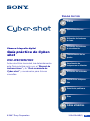 1
1
-
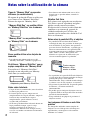 2
2
-
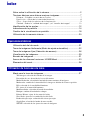 3
3
-
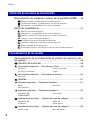 4
4
-
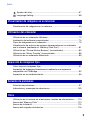 5
5
-
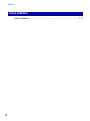 6
6
-
 7
7
-
 8
8
-
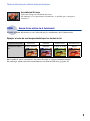 9
9
-
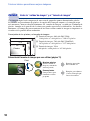 10
10
-
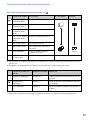 11
11
-
 12
12
-
 13
13
-
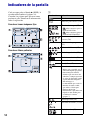 14
14
-
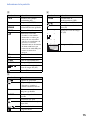 15
15
-
 16
16
-
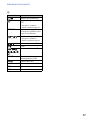 17
17
-
 18
18
-
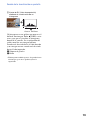 19
19
-
 20
20
-
 21
21
-
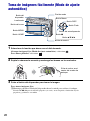 22
22
-
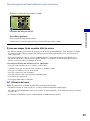 23
23
-
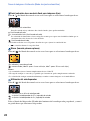 24
24
-
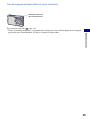 25
25
-
 26
26
-
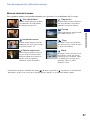 27
27
-
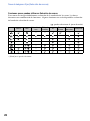 28
28
-
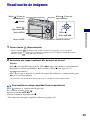 29
29
-
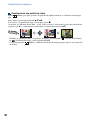 30
30
-
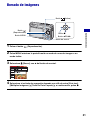 31
31
-
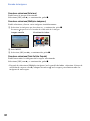 32
32
-
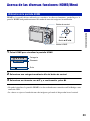 33
33
-
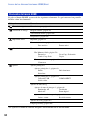 34
34
-
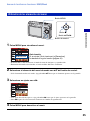 35
35
-
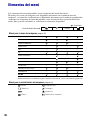 36
36
-
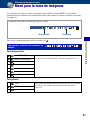 37
37
-
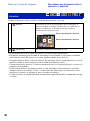 38
38
-
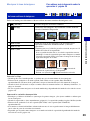 39
39
-
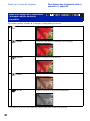 40
40
-
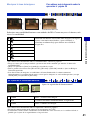 41
41
-
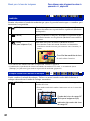 42
42
-
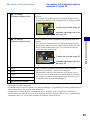 43
43
-
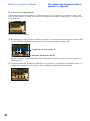 44
44
-
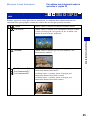 45
45
-
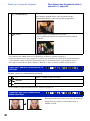 46
46
-
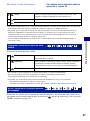 47
47
-
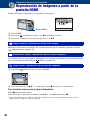 48
48
-
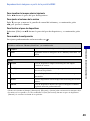 49
49
-
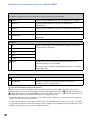 50
50
-
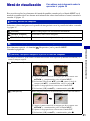 51
51
-
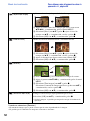 52
52
-
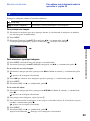 53
53
-
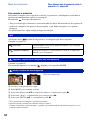 54
54
-
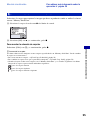 55
55
-
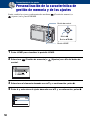 56
56
-
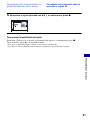 57
57
-
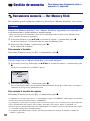 58
58
-
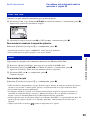 59
59
-
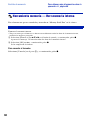 60
60
-
 61
61
-
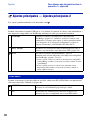 62
62
-
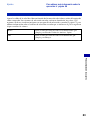 63
63
-
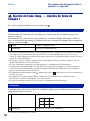 64
64
-
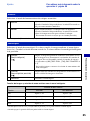 65
65
-
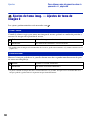 66
66
-
 67
67
-
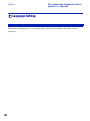 68
68
-
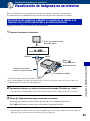 69
69
-
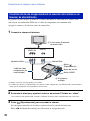 70
70
-
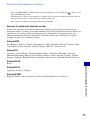 71
71
-
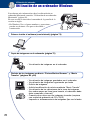 72
72
-
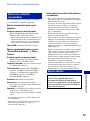 73
73
-
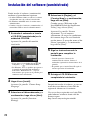 74
74
-
 75
75
-
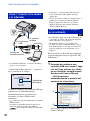 76
76
-
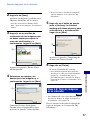 77
77
-
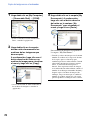 78
78
-
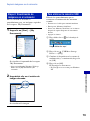 79
79
-
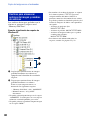 80
80
-
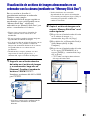 81
81
-
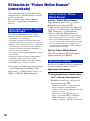 82
82
-
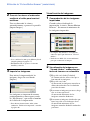 83
83
-
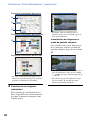 84
84
-
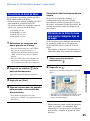 85
85
-
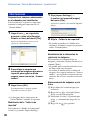 86
86
-
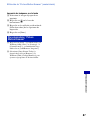 87
87
-
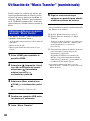 88
88
-
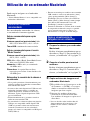 89
89
-
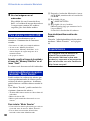 90
90
-
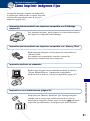 91
91
-
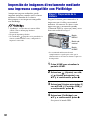 92
92
-
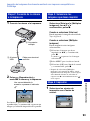 93
93
-
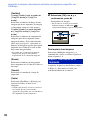 94
94
-
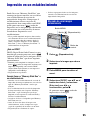 95
95
-
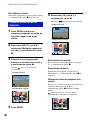 96
96
-
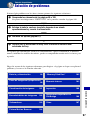 97
97
-
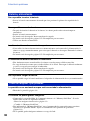 98
98
-
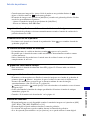 99
99
-
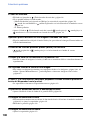 100
100
-
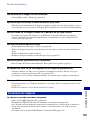 101
101
-
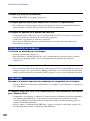 102
102
-
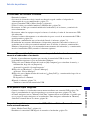 103
103
-
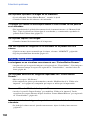 104
104
-
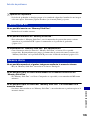 105
105
-
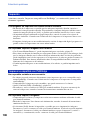 106
106
-
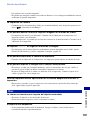 107
107
-
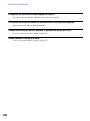 108
108
-
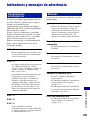 109
109
-
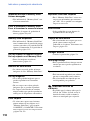 110
110
-
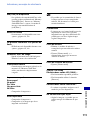 111
111
-
 112
112
-
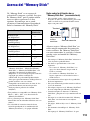 113
113
-
 114
114
-
 115
115
-
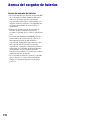 116
116
-
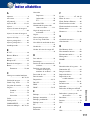 117
117
-
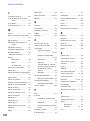 118
118
-
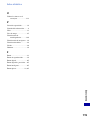 119
119
-
 120
120
-
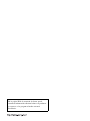 121
121
Sony DSC-W85 Instrucciones de operación
- Categoría
- Cámaras de deportes de acción
- Tipo
- Instrucciones de operación
Artículos relacionados
-
Sony DSC-W80 Instrucciones de operación
-
Sony DSLR-A100 Manual de usuario
-
Sony Cyber Shot DSC-S980 Guía del usuario
-
Sony Cyber Shot DSC-S780 Guía del usuario
-
Sony DSC-W90 El manual del propietario
-
manual DSC-W110 Instrucciones de operación
-
Sony CYBER-SHOT DSC-W125 Instrucciones de operación
-
Sony Cyber Shot DSC-H9 Guía del usuario
-
 manual Cyber Shot DSC-W150 El manual del propietario
manual Cyber Shot DSC-W150 El manual del propietario
-
Sony Cyber-shot DSC-W35 Guía del usuario